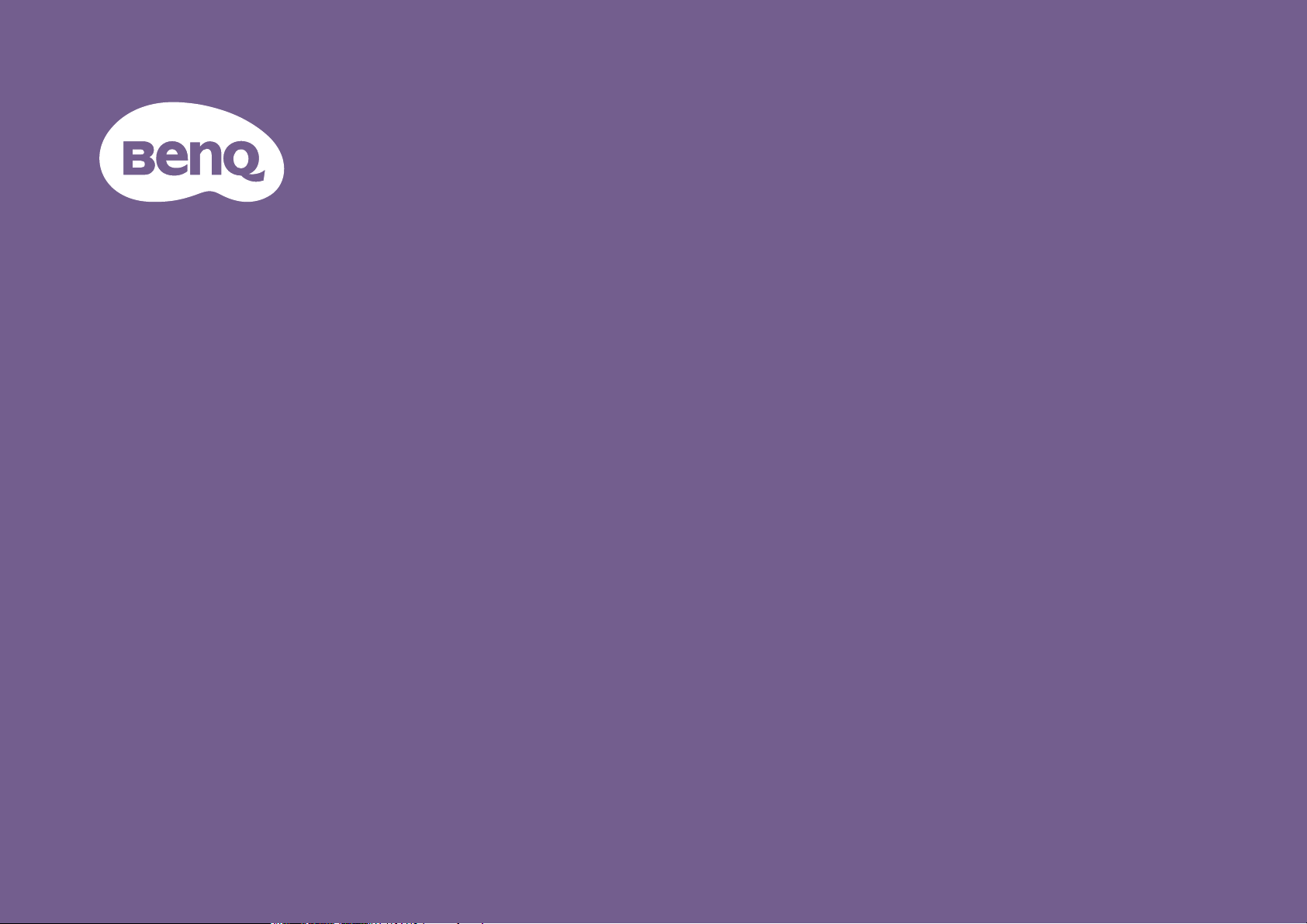
Proyector digital
Manual del usuario
Serie de entretenimiento portátil | GV1
V 2.01
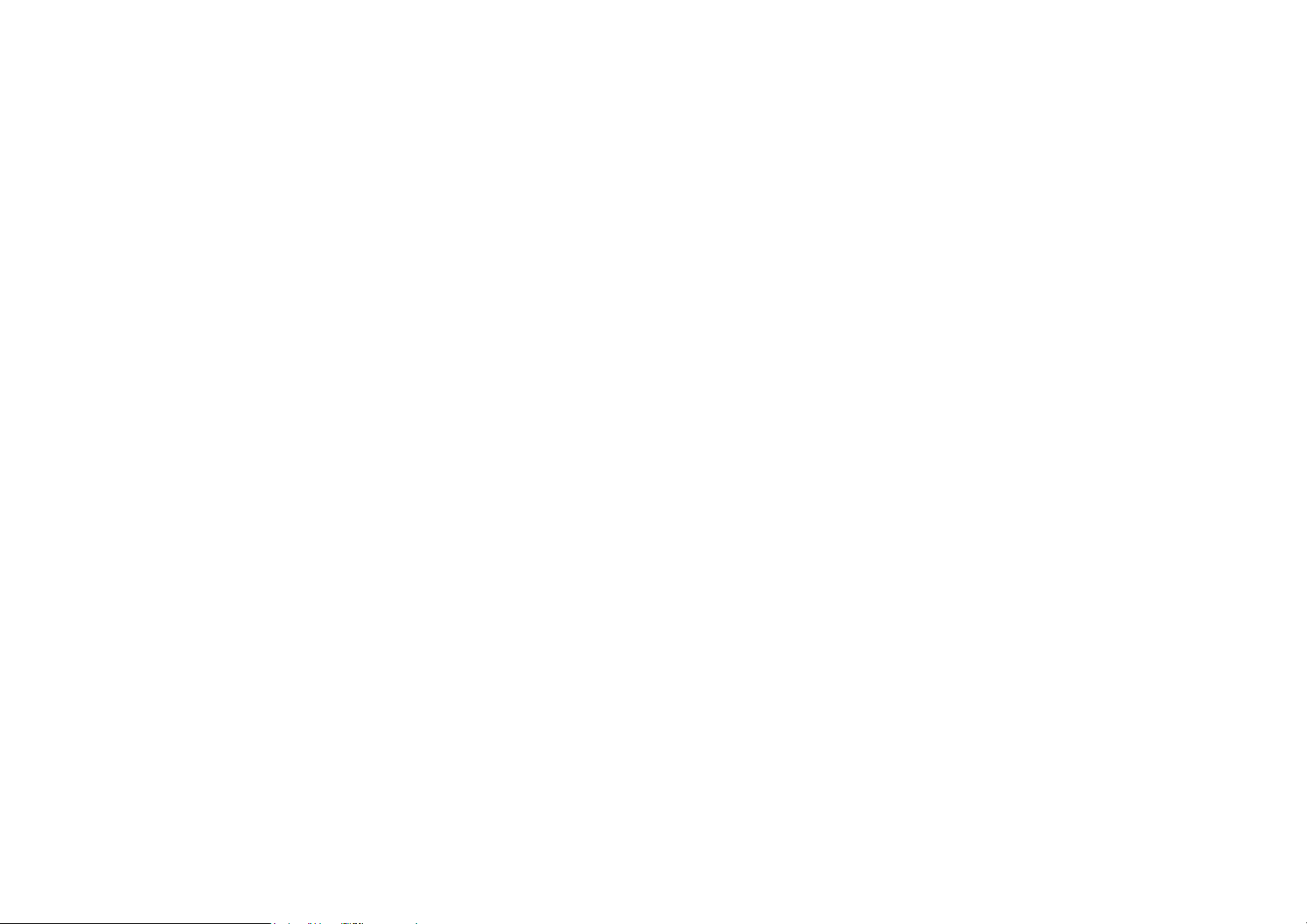
Copyright y renuncia de responsabilidad
Copyright
Copyright © 2020 de BenQ Corporation. Reservados todos los derechos. Ninguna parte de esta publicación se podrá reproducir, transmitir,
transcribir, almacenar en un sistema de recuperación ni traducir a ningún idioma o lenguaje informático de forma alguna o mediante ningún medio, ya
sea electrónico, mecánico, magnético, óptico, químico, manual o de cualquier otro tipo, sin el consentimiento previo y por escrito de BenQ
Corporation.
El resto de logotipos, productos o nombres de empresas mencionados en este manual pueden ser marcas registradas o bien contar con derechos de
autor de sus respectivas empresas, y se utilizan únicamente con fines informativos.
Android™ es una marca comercial de Google LLC.
La marca Bluetooth® y los logotipos son marcas registradas propiedad de Bluetooth SIG, Inc. Y cualquier uso de tales marcas por BenQ Corporation
se realiza bajo licencia.
iOS es una marca comercial o registrada de Cisco en EE. UU. y en otros países y se utiliza bajo licencia.
macOS® es una marca comercial de Apple Inc., registrada en EE. UU. y en otros países.
USB-C™ es una marca comercial de USB Implementers Forum.
Renuncia de responsabilidad
BenQ Corporation no realizará aseveración ni garantía alguna, explícita ni implícita, con respecto al contenido de la presente publicación y renuncia
específicamente a toda garantía de comerciabilidad o adecuación para un fin concreto. Asimismo, BenQ Corporation se reserva el derecho a revisar
esta publicación y a realizar cambios ocasionalmente en el contenido de la misma, sin ninguna obligación por parte de esta empresa de notificar a
persona alguna sobre dicha revisión o cambio(s). Este manual de usuario pretende proporcionar la información más actualizada y precisa a los clientes,
por lo que todo el contenido puede ser modificado de vez en cuando sin previo aviso. Visite http://www.benq.com para obtener la última versión de
este manual.
Garantía
BenQ garantiza este producto frente a cualquier defecto de materiales y fabricación en condiciones de almacenamiento y utilización normales.
2
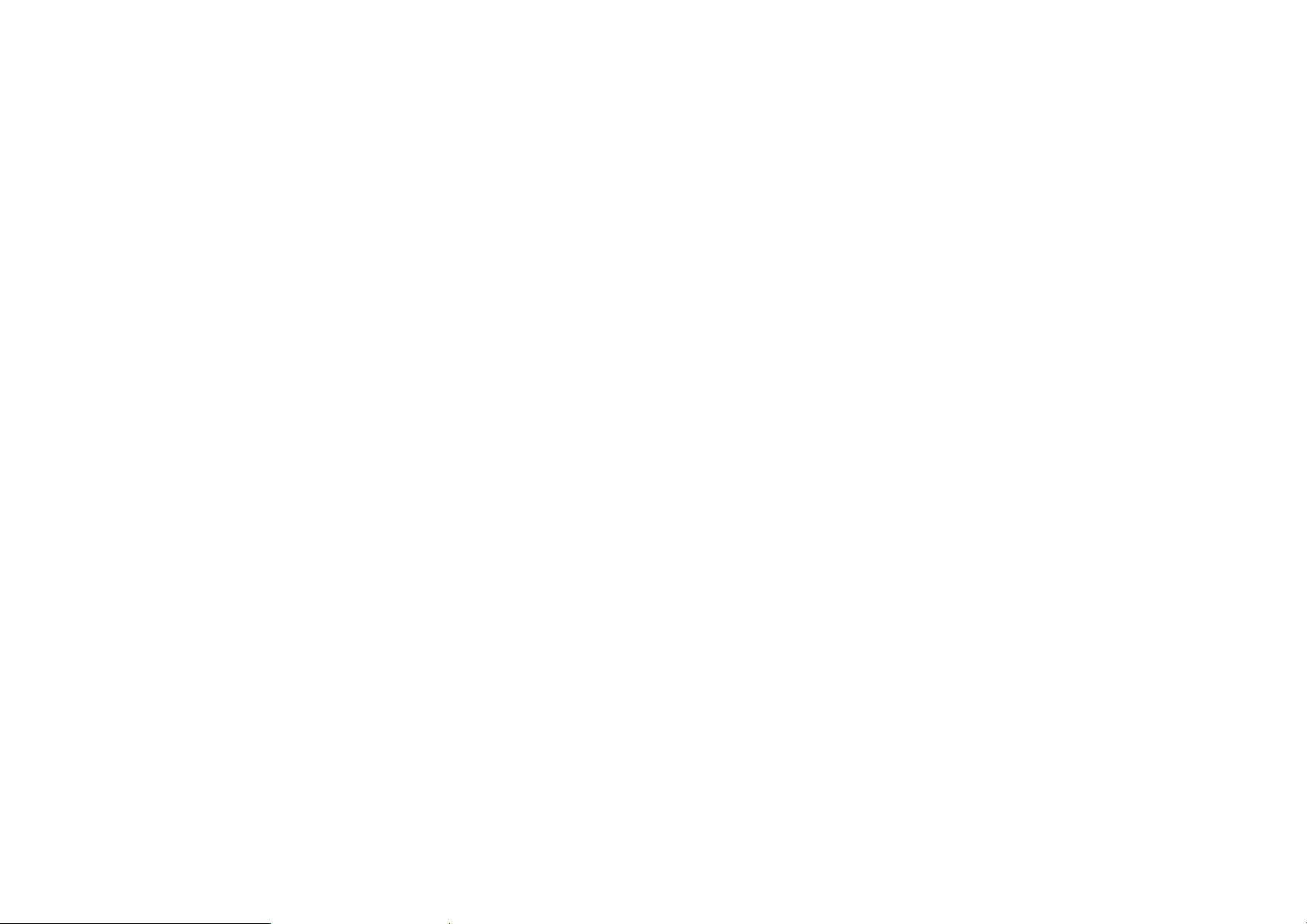
Para efectuar cualquier reclamación en garantía se exigirá una prueba de la fecha de compra. En caso de que este producto presente algún defecto
dentro del período de garantía, la única responsabilidad de BenQ y su única compensación será la sustitución de las piezas defectuosas (mano de obra
incluida). Para hacer uso del servicio de garantía, notifique inmediatamente cualquier defecto al proveedor al que haya adquirido el producto.
Importante: La garantía anterior se anulará si el cliente no utiliza el producto según las instrucciones escritas y facilitadas por BenQ. Es imprescindible
que los valores de humedad ambiente oscilen entre el 10% y el 90%, que la temperatura se encuentre entre 0°C y 40°C, que la altitud no supere los
2000metros y que se evite la entrada de polvo en el proyector. Esta garantía le concede derechos legales específicos, y es posible que disponga de
otros derechos que pueden variar según el país.
Para más información, visite: www.BenQ.com.
Declaración sobre hipervínculos y sitios web de terceros
BenQ no es responsable del contenido de sitios web o recursos similares a los que se pueda acceder desde un enlace de este producto que estén
mantenidos y controlados por terceros. El hecho de ofrecer enlaces a dichos sitios web o recursos similares no significa que BenQ ofrezca ninguna
garantía de su contenido, ya sea de forma expresa o implícita.
El contenido o los servicios de terceros preinstalados en este producto se ofrecen "tal y como están". BenQ no ofrece ninguna garantía, ni expresa ni
implícita, en relación con el contenido y los servicios proporcionados por terceros. BenQ no garantiza que el contenido o los servicios
proporcionados por terceros sean precisos, eficaces, actualizados, legales o completos. Bajo ninguna circunstancia BenQ será responsable del
contenido o los servicios proporcionados por terceros, incluyendo su negligencia.
Los servicios proporcionados por terceros pueden interrumpirse de forma temporal o permanente. BenQ no garantiza que el contenido o los
servicios proporcionados por terceros estén en buen estado todo el tiempo y no es responsable de la interrupción de dicho contenido y servicios.
Además, BenQ no tendrá nada que ver con cualquier transacción que usted realice en los sitios web o recursos similares mantenidos por terceros.
Si tiene cualquier pregunta, cuestión o disputa, debería ponerse en contacto con los proveedores de contenido o servicios.
3
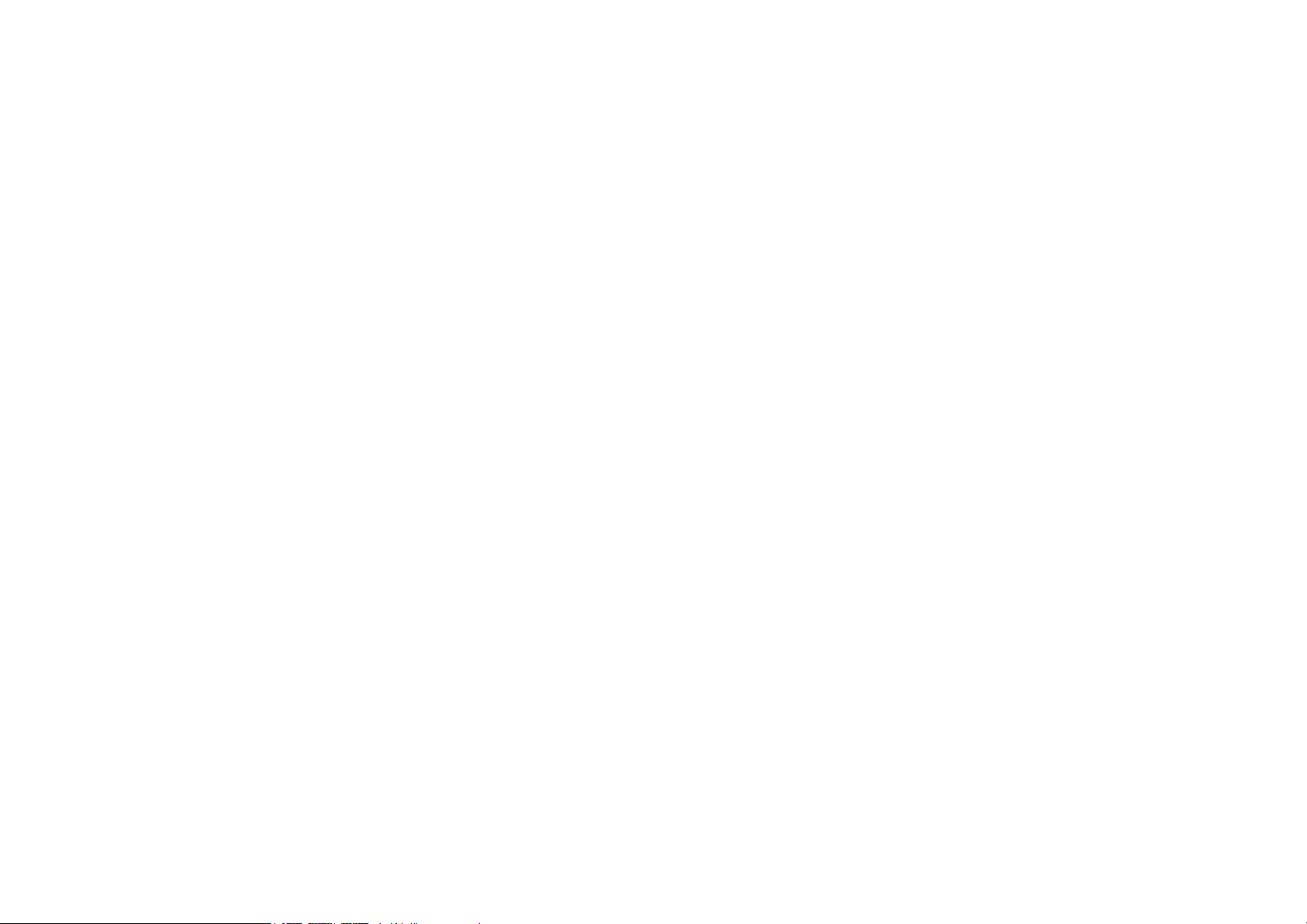
Índice
Copyright y renuncia de responsabilidad ...............................................................................................................................................2
Copyright................................................................................................................................................................................................................... 2
Renuncia de responsabilidad ................................................................................................................................................................................. 2
Garantía......................................................................................................................................................................................................................2
Declaración sobre hipervínculos y sitios web de terceros ............................................................................................................................ 3
Contenido del paquete .............................................................................................................................................................................12
Accesorios estándar..............................................................................................................................................................................................12
Introducción ................................................................................................................................................................................................14
Características del proyector..............................................................................................................................................................................14
Vista exterior del proyector ..............................................................................................................................................................................16
Vista lateral izquierda y frontal ............................................................................................................................................................................................................ 16
Vista lateral izquierda y posterior ...................................................................................................................................................................................................... 17
Vista inferior............................................................................................................................................................................................................................................ 18
Controles y funciones........................................................................................................................................................................................... 19
Panel de control ......................................................................................................................................................................................................................................19
Indicadores LED ....................................................................................................................................................................................................20
Mando a distancia...................................................................................................................................................................................................22
Activar la batería del mando a distancia ........................................................................................................................................................................................... 23
Sustituir la batería del mando a distancia ......................................................................................................................................................................................... 24
Alcance eficaz del mando a distancia................................................................................................................................................................................................. 25
BenQ Smart Control (aplicación con el mando a distancia) ................................................................................................................26
Instalación de la aplicación BenQ Smart Control en su smartphone ...................................................................................................................................26
4
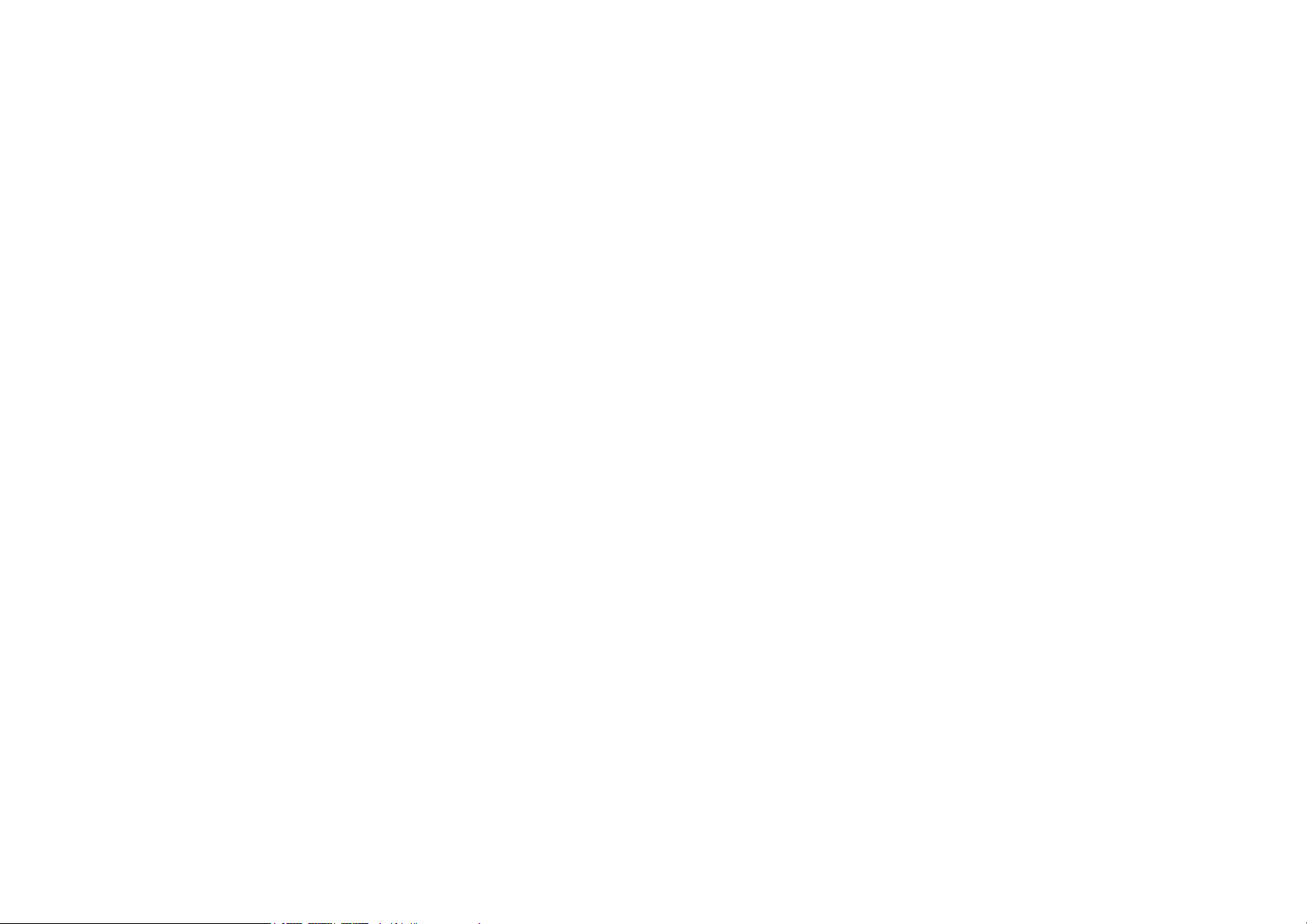
Utilización de la aplicación BenQ Smart Control ......................................................................................................................................................................27
Instalación ................................................................................................................................................................................................... 30
Elección de una ubicación.................................................................................................................................................................................... 30
Obtención del tamaño de imagen proyectada preferido ............................................................................................................................ 32
Dimensiones de proyección..................................................................................................................................................................................................................32
Operaciones ............................................................................................................................................................................................... 34
Fijar el cabezal del conector ............................................................................................................................................................................... 34
Quitar el cabezal del conector........................................................................................................................................................................... 34
Cargar la batería .................................................................................................................................................................................................... 35
Encender el proyector ........................................................................................................................................................................................ 36
Apagado del proyector ....................................................................................................................................................................................... 40
Ajuste de la imagen proyectada ........................................................................................................................................................................ 41
Ajuste del ángulo de proyección..........................................................................................................................................................................................................41
Ajuste de la claridad de la imagen...................................................................................................................................................................................................... 42
Corrección de la deformación trapezoidal........................................................................................................................................................................................43
BenQ Launcher ..................................................................................................................................................................................... 44
La página de inicio de BenQ Launcher...........................................................................................................................................................................................44
Desplazarse por la página de inicio de BenQ Launcher.............................................................................................................................................................45
Utilizar los accesos directos a aplicaciones..................................................................................................................................................................................... 46
Utilizar los menús de BenQ Launcher Ajuste .......................................................................................................................................................................... 47
Introducir texto .......................................................................................................................................................................................................................................47
Conexiones ................................................................................................................................................................................................ 49
Conexiones inalámbricas .................................................................................................................................................................................... 51
Conectar el proyector a una red Wi-Fi .............................................................................................................................................................................................51
Proyección inalámbrica para iOS y macOS®....................................................................................................................................................................................53
5
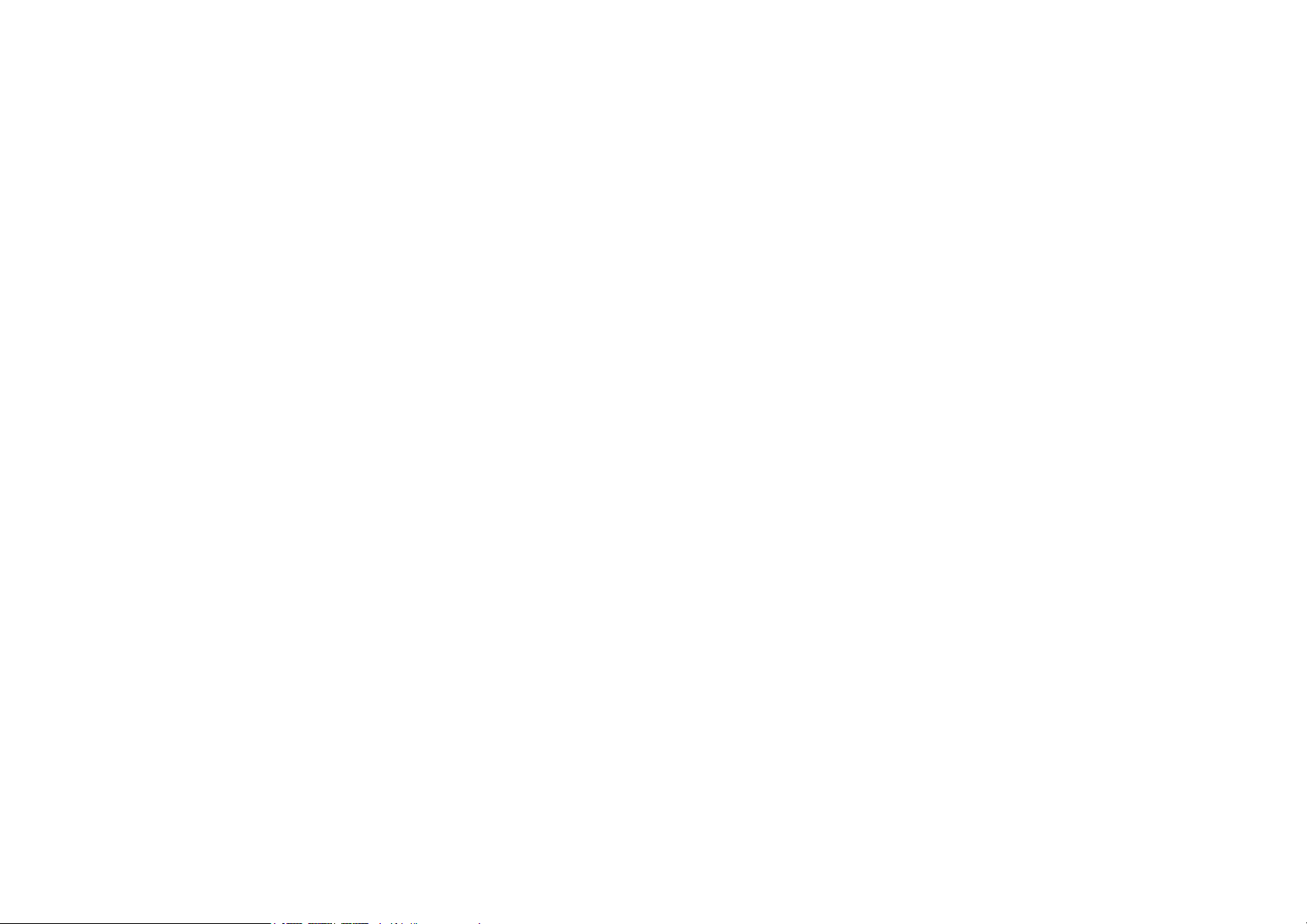
Proyección inalámbrica para Android™........................................................................................................................................................................................... 56
Proyección inalámbrica para PC......................................................................................................................................................................................................... 58
Hotspot Wi-Fi ....................................................................................................................................................................................................... 60
Conexiones con cable...........................................................................................................................................................................................64
Conectar un dispositivo USB-C™ con DisplayPort .......................................................................................................................................................................64
Conectar una unidad flash USB-C™ ................................................................................................................................................................................................. 67
Rep. multim.............................................................................................................................................................................................................................................. 68
Conexiones Bluetooth ........................................................................................................................................................................................76
Sincronizar/conectar con un altavoz o unos auriculares Bluetooth............................................................................................................................................76
Utilizar el proyector como altavoz Bluetooth ................................................................................................................................................................................. 78
Desplazarse por el menú Configuración ..........................................................................................................................................80
Acerca del menú Configuración.....................................................................................................................................................................80
Utilización del menú Configuración...............................................................................................................................................................81
Imagen.....................................................................................................................................................................................................................................................82
Sonidos ................................................................................................................................................................................................................................................... 84
Wi-Fi.........................................................................................................................................................................................................................................................85
Bluetooth ...............................................................................................................................................................................................................................................86
Hotspot ...................................................................................................................................................................................................................................................87
Instalación..............................................................................................................................................................................................................................................88
Preferencia ............................................................................................................................................................................................................................................89
Acerca de ...............................................................................................................................................................................................................................................90
Otros menús de configuración ..........................................................................................................................................................................91
Aplicaciones recientes .....................................................................................................................................................................................................................91
Ajustes de pantalla .......................................................................................................................................................................................................................... 92
Todas las aplicaciones...................................................................................................................................................................................................................... 93
Actualización del sistema ............................................................................................................................................................................94
Mantenimiento ............................................................................................................................................................................................96
6
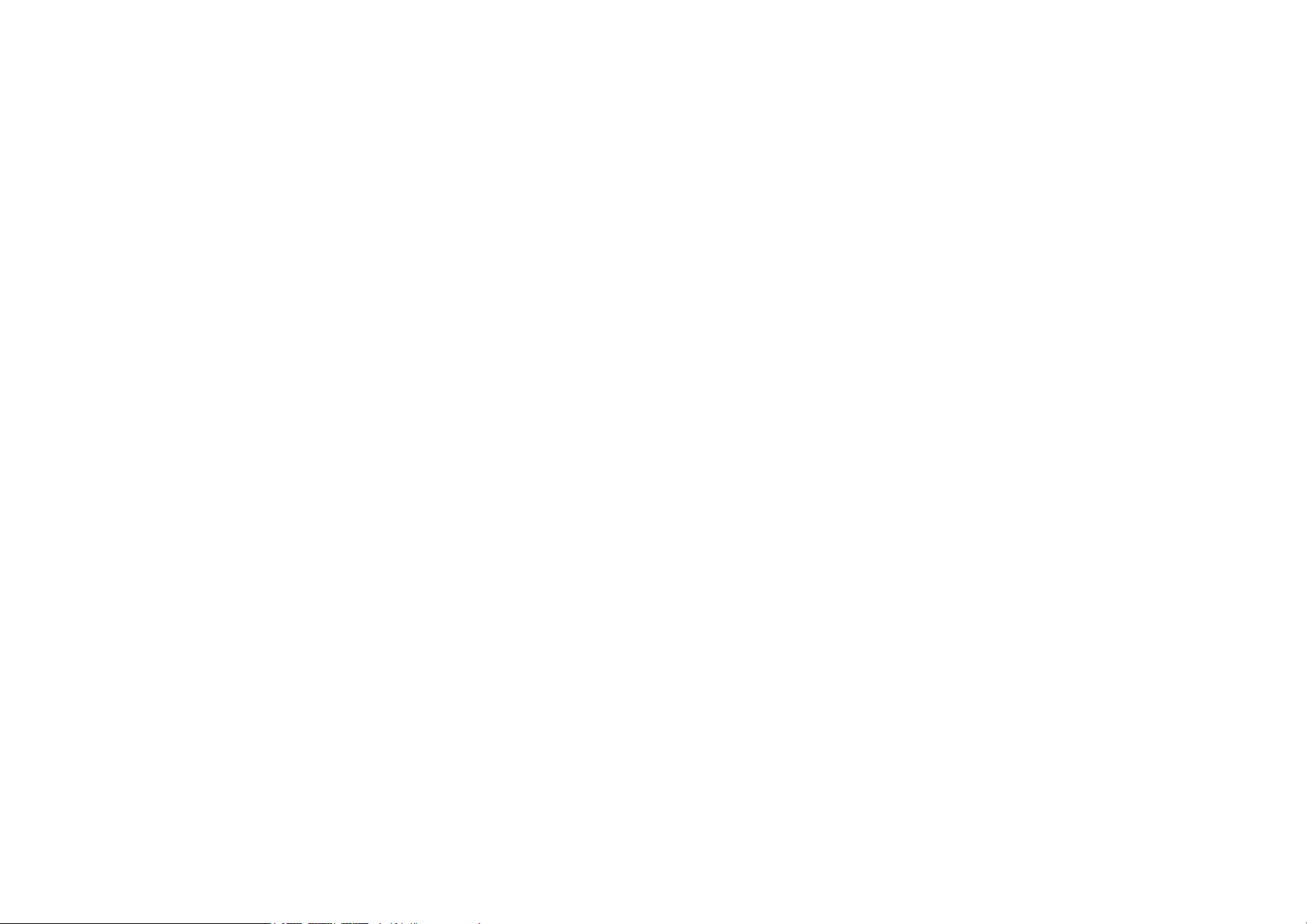
Cuidados del proyector ....................................................................................................................................................................................... 96
Limpieza de la lente.................................................................................................................................................................................................................................96
Almacenamiento del proyector............................................................................................................................................................................................................96
Transporte del proyector......................................................................................................................................................................................................................97
Aumentar la duración del LED.............................................................................................................................................................................................................97
Solución de problemas ............................................................................................................................................................................. 99
Especificaciones .......................................................................................................................................................................................103
Especificaciones del proyector ......................................................................................................................................................................................................... 103
Dimensiones ......................................................................................................................................................................................................................................... 105
Tabla de tiempos.................................................................................................................................................................................................................................. 106
Formatos de archivo compatibles.................................................................................................................................................................................................... 107
7
3/26/2020
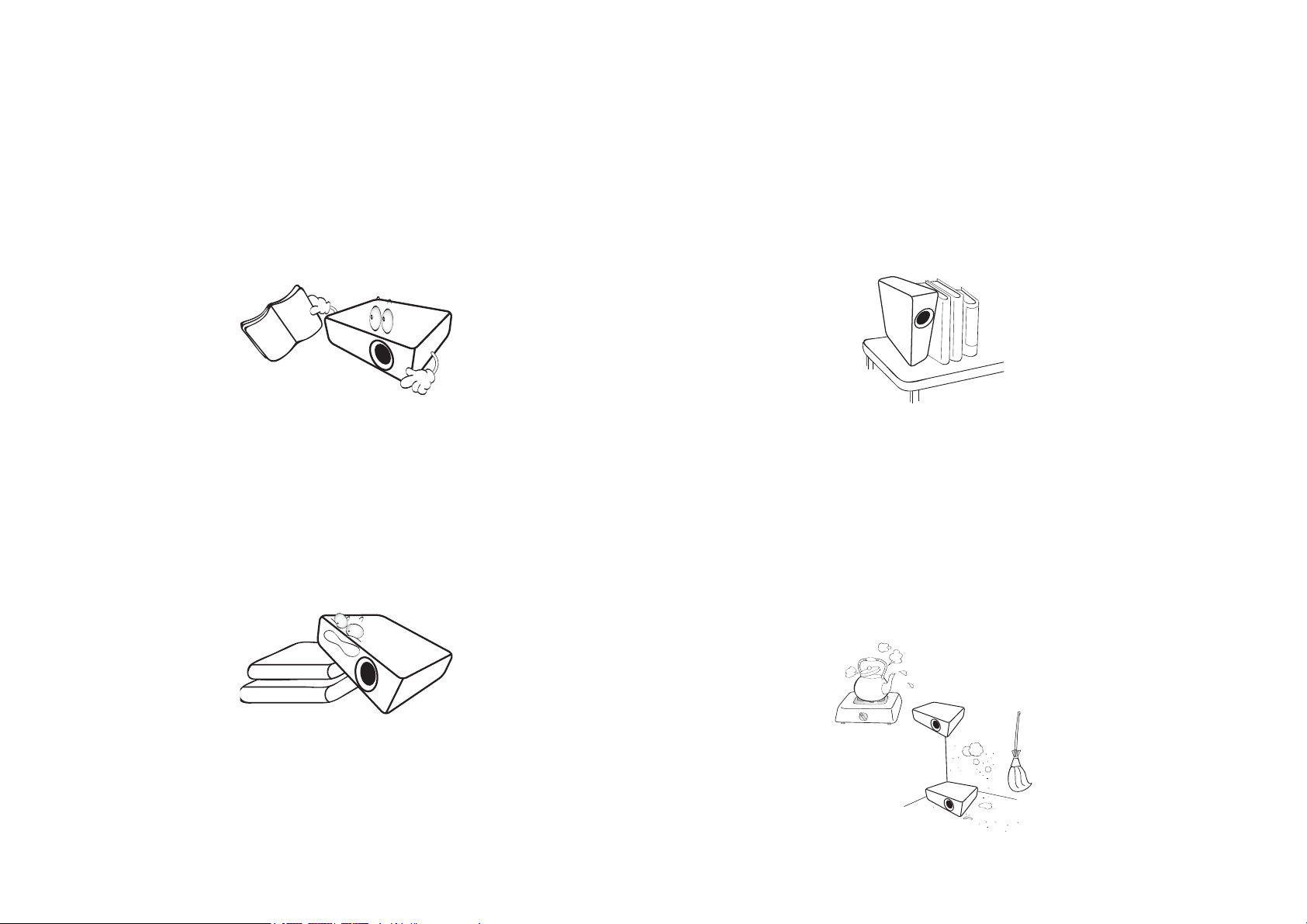
Instrucciones de seguridad importantes
El proyector está diseñado y probado para cumplir con los últimos estándares de seguridad para equipos de tecnología de la información. Sin embargo,
para garantizar un uso seguro de este producto, es importante que siga las instrucciones descritas en este manual e impresas en el producto.
1. Antes de utilizar el proyector, lea detenidamente este manual del
usuario. Guarde este manual en un lugar seguro para futuras
consultas.
2. Coloque siempre el proyector sobre una superficie nivelada y
horizontal mientras esté en funcionamiento.
- No coloque el proyector sobre un carro, soporte o mesa
inestable ya que se podría caer y dañar.
- No coloque productos inflamables cerca del proyector.
- No lo utilice si se encuentra inclinado de izquierda a derecha en
un ángulo de más de 10 grados, o de delante hacia atrás en un
ángulo de más de 15 grados.
3. No guarde el proyector en posición vertical sobre uno de los
laterales. De lo contrario, el proyector se podría caer y dañar o
provocar lesiones.
4. No coloque el proyector en ninguno de los entornos siguientes:
- Espacios reducidos o con una ventilación insuficiente. Deje un
espacio de 50 cm como mínimo entre la unidad y la pared y,
permita que haya suficiente ventilación alrededor del proyector.
- Lugares en los que se alcancen temperaturas excesivamente altas,
como en el interior de un automóvil con todas las ventanillas
cerradas.
- Lugares en los que haya exceso de humedad, polvo o humo de
tabaco, ya que se pueden contaminar los componentes ópticos,
acortando la vida útil del proyector y oscureciendo la pantalla.
8
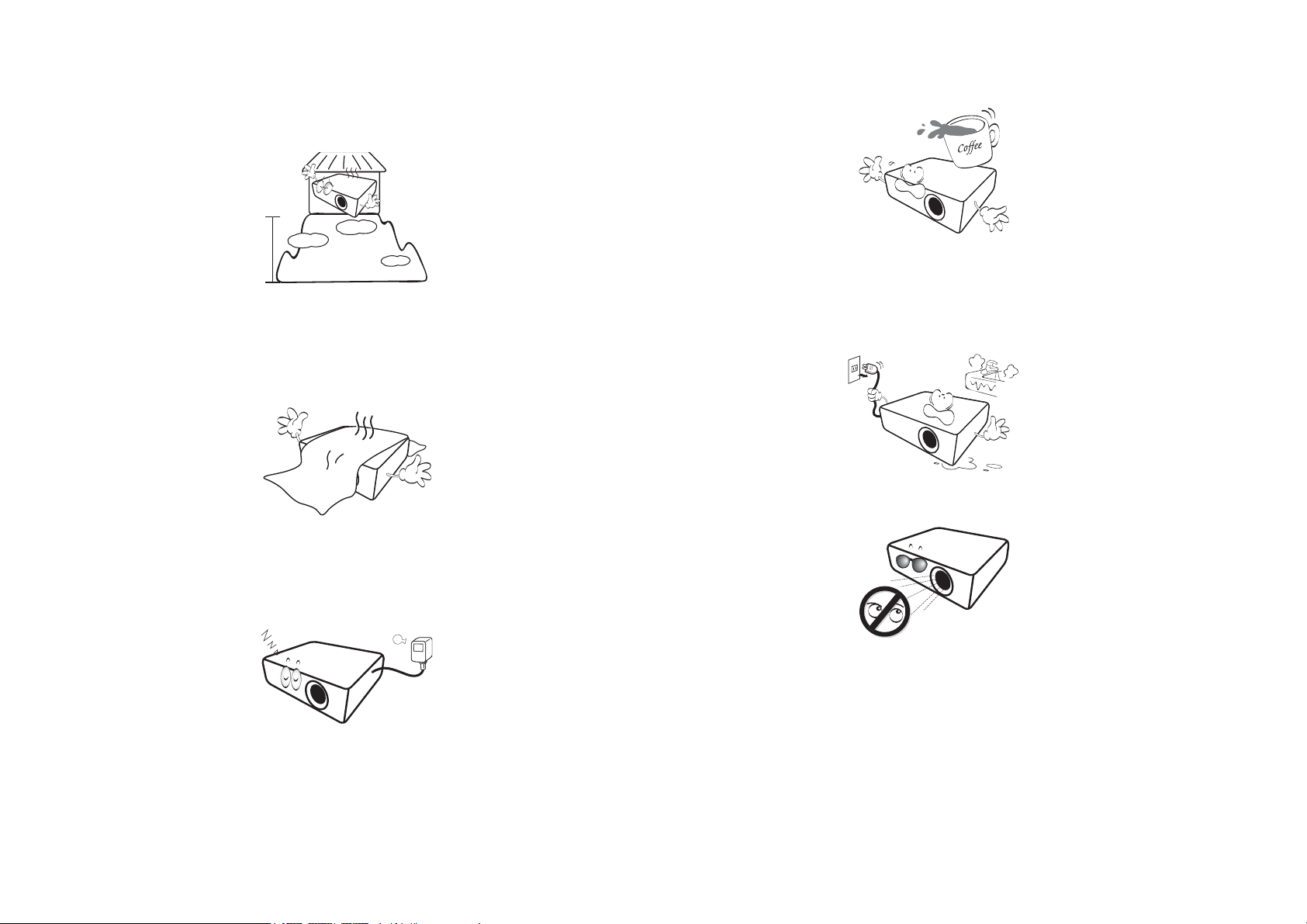
- Lugares cercanos a alarmas de incendios.
- Lugares con una temperatura ambiente superior a 40°C/104°F.
- Lugares en los que la altitud supere los 2000 metros (6562 pies).
5. No obstruya los orificios de ventilación mientras el proyector está
en funcionamiento (aunque sea en el modo de espera).
- No cubra el proyector con ningún objeto.
- No coloque el proyector sobre una manta o sobre otro tipo de
ropa de cama o cualquier otra superficie blanda.
6. En lugares en los que el suministro de energía puede fluctuar en
aprox. ±10 voltios, se recomienda conectar el proyector a través
de una unidad de estabilización de alimentación, un protector de
sobretensión o un sistema de alimentación ininterrumpida (SAI),
dependiendo del caso.
7. No pise el proyector ni coloque ningún objeto sobre él.
8. No coloque productos líquidos sobre el proyector ni cerca del
mismo. Si se derraman líquidos en el interior del proyector, la
garantía quedará anulada. Si el proyector se moja, desconéctelo de
la toma de corriente y póngase en contacto con BenQ para su
reparación.
9. No mire directamente a la lente del proyector durante su
funcionamiento. Le puede dañar la vista.
9
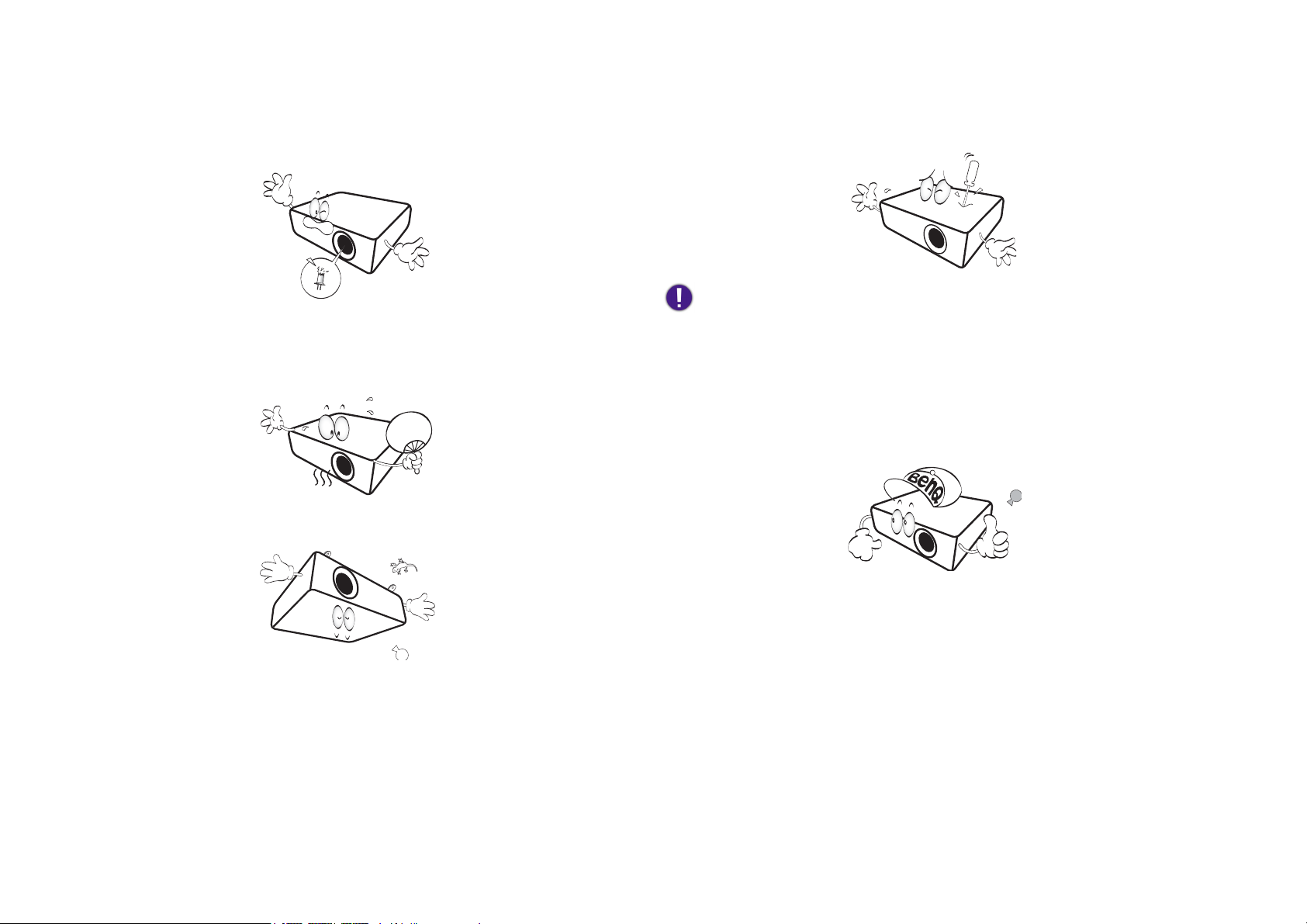
10. No utilice la lámpara del proyector una vez que haya superado el
período de duración indicado. Si las lámparas se utilizan durante
más tiempo del indicado, en circunstancias excepcionales podrían
romperse.
No manipule ni retire el resto de cubiertas bajo ningún concepto.
Para cualquier operación de mantenimiento o reparación, diríjase a
personal cualificado.
11. Durante el funcionamiento, la lámpara alcanza temperaturas
extremadamente altas. Deje que el proyector se caliente durante
unos 45 minutos antes de retirar el conjunto de la lámpara para su
sustitución.
12. Este proyector puede mostrar imágenes invertidas cuando se
procede a su montaje en el techo.
13. No intente desmontar este proyector. En su interior hay piezas de
alto voltaje que pueden causar la muerte si las toca mientras están
en funcionamiento.
Por favor, guarde el embalaje original por si en un futuro tuviese que realizar
algún envío. Si necesita empaquetar el proyector después de haberlo utilizado,
ajuste la lente del proyector en la posición adecuada, coloque material de
amortiguación en torno a ésta y proceda a su ajuste a fin de evitar posibles daños
durante el transporte.
14. Cuando crea que necesita realizar servicios de mantenimiento o
reparación, lleve el proyector únicamente a un técnico
correctamente cualificado.
10
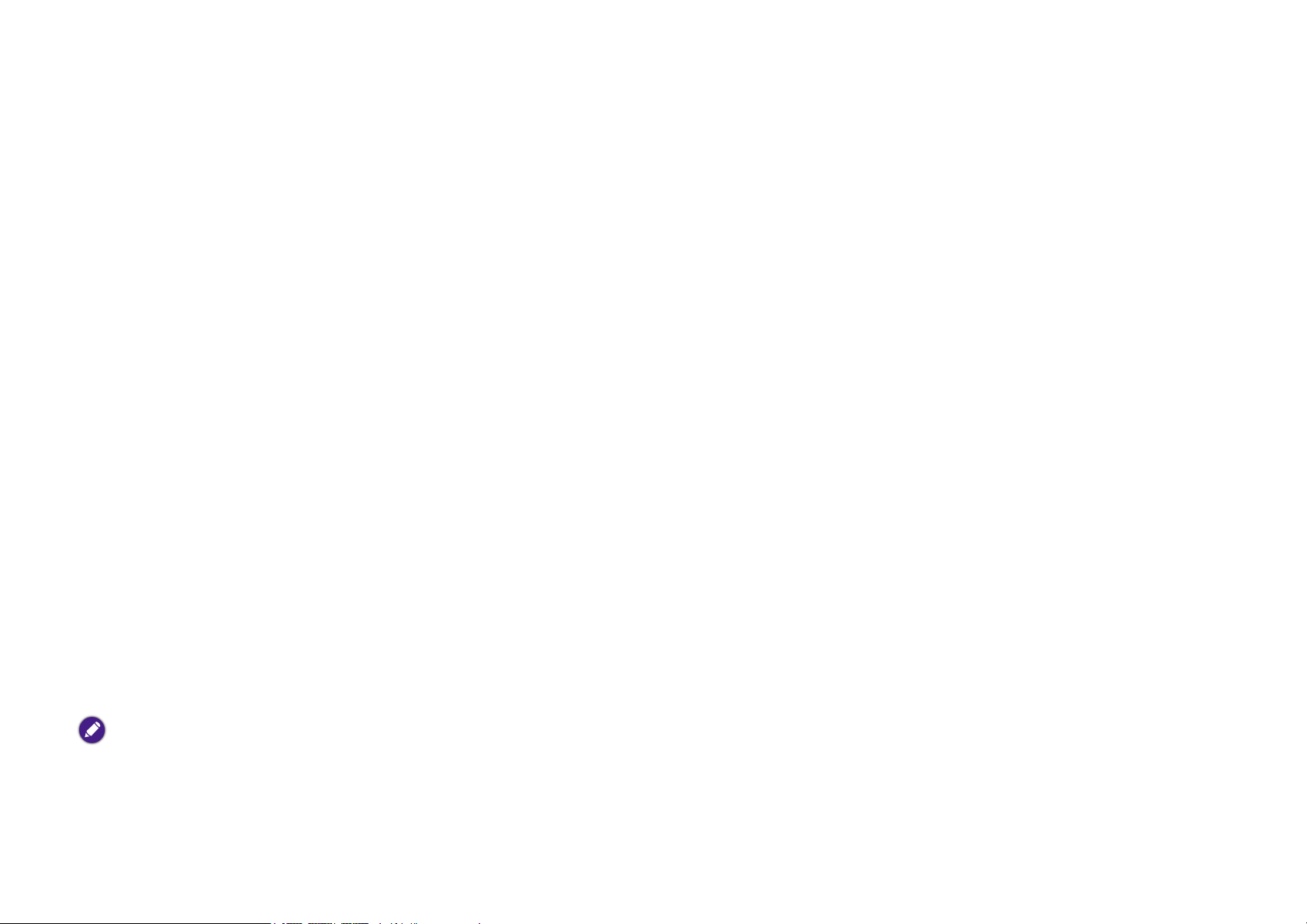
Condensación de humedad
Nunca utilice el proyector inmediatamente después de haberlo
cambiado de un ambiente frío a uno cálido. Cuando el proyector se
expone a un cambio de temperatura de este tipo, la humedad se puede
condensar en piezas internas cruciales. Para prevenir que el proyector
se pueda dañar, no lo utilice durante al menos 2 horas tras efectuarse un
cambio brusco en la temperatura ambiente.
Evite los líquidos volátiles
No utilice líquidos volátiles cerca del proyector, como insecticidas o
ciertos productos de limpieza. No deje productos de plástico o goma en
contacto con el proyector durante períodos prolongados. Éstos podrían
dejar marcas en la superficie del producto. Si para la limpieza utiliza un
paño tratado químicamente, asegúrese de seguir las instrucciones de
seguridad para la limpieza del producto.
Eliminación
Este producto contiene los siguientes materiales los cuales son
perjudiciales para las personas y el entorno.
• Plomo, utilizado en el soldeo de las piezas.
• Mercurio, presente en la lámpara.
Para proceder a la eliminación del producto o de las lámparas ya usadas,
contacte con las autoridades ambientales de su localidad e infórmese
sobre la normativa aplicable.
Las ilustraciones e imágenes que aparecen en este documento se incluyen solo a
modo de referencia. El contenido real puede variar según el producto distribuido
en su región.
11
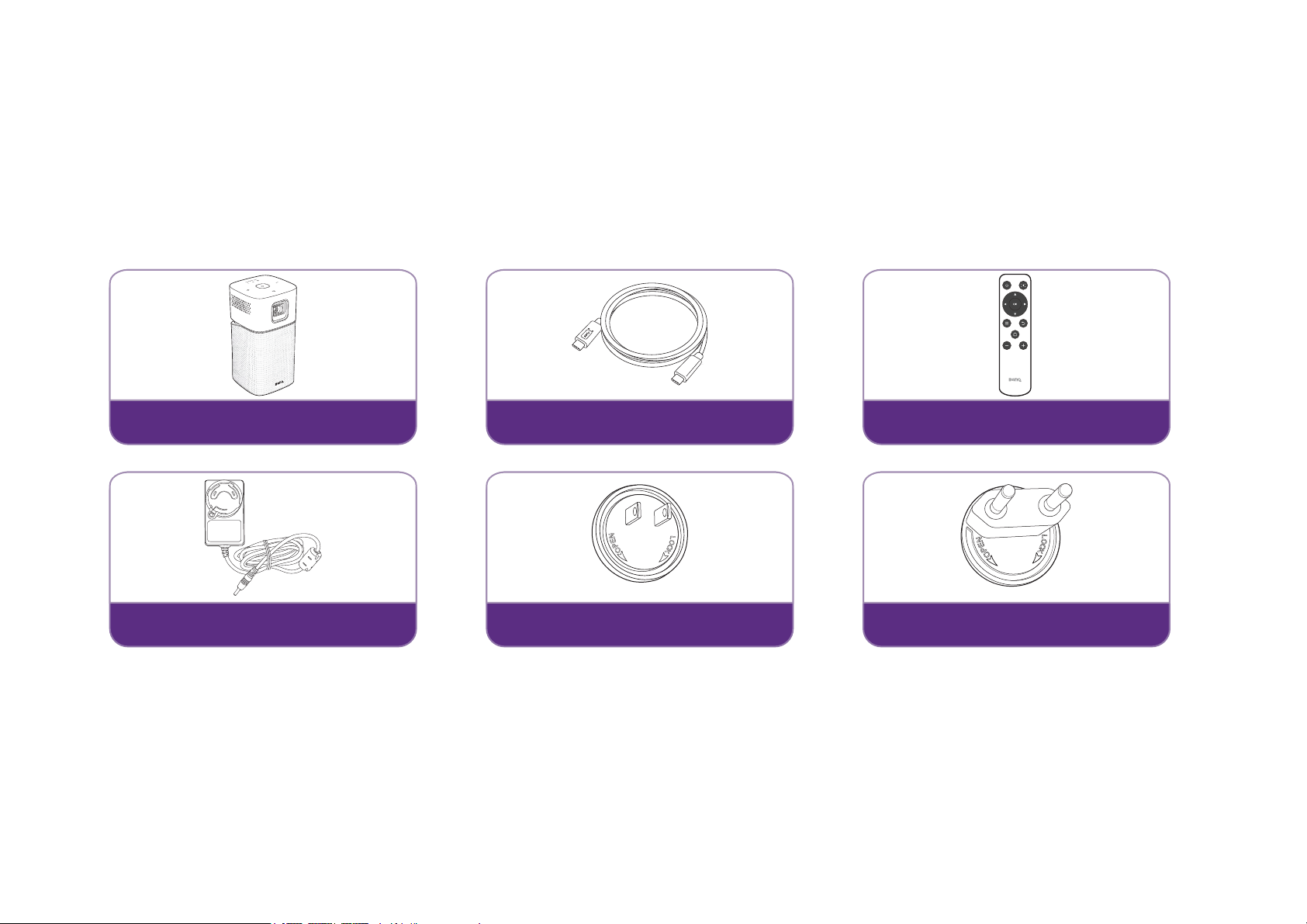
Contenido del paquete
Proyector GV1
Cable USB-C™
Mando a distancia
(con una batería CR2032)
Adaptador (ICP30-120-2000)
Cabezal del conector del adaptador
(US/JP)
Cabezal del conector del adaptador
(UE)
Saque con cuidado el contenido y compruebe que tiene todos los artículos indicados a continuación. Dependiendo del lugar donde lo haya adquirido,
puede que algunos de los elementos no estén disponibles. Por favor, compruébelo según el lugar donde lo adquirió.
Accesorios estándar
12

• La vida útil de la lámpara variará en función de las condiciones medioambientales y el uso. Las características y especificaciones reales del producto pueden cambiar sin
Cabezal del conector del adaptador
(Reino Unido)
Cabezal del conector del adaptador
(CHINA)
Cabezal del conector del adaptador
(AUS)
Estuche
Digital Projector
Quick Start Guide
Portable Entertainment Series | GV1
Projecteur numérique
Guide de démarrage rapide
Gamme de divertissement portable | GV1
Guía de inicio rápido
Declaración sobre normativas
Tar j eta d e gar a ntía
Adaptador de HDMI a USB-C™
previo aviso.
• Alguno de los accesorios puede variar de una región a otra.
• La tarjeta de garantía sólo se facilita en algunas regiones. Por favor, póngase en contacto con su proveedor para obtener más información al respecto.
• Para el adaptador de AC/CC, la toma de corriente debe instalarse cerca del equipo y en un lugar de fácil acceso.
• Utilice accesorios originales para garantizar la compatibilidad.
13

Introducción
Características del proyector
• Proyección inalámbrica instantánea
Libere sus manos y sus ojos disfrutando de la visualización en pantalla grande. Si tiene acceso a una conexión a Internet, puede emitir contenido
en la pantalla al instante desde un dispositivo móvil a través de GV1. Con GV1, simplemente tiene que sentarse, relajarse y disfrutar de un
merecido descanso.
• Modo de altavoces Bluetooth®
Disfrute de un entretenimiento con estilo junto a sus amigos y familiares con el GV1. Con la conexión inteligente Bluetooth 4.0, puede establecer
GV1 como altavoz, y reproducir música del dispositivo móvil a través de él. Bluetooth 4.0 le permite desperdiciar menos energía de la batería, ya
que, salvo que se compartan datos críticos, la conexión es sólida y segura. Puede conectar con sus dispositivos sin consumir batería.
• Reproducción multimedia desde USB-C™ DisplayPort
GV1 admite la proyección desde portátil o teléfono móvil a través de la conexión USB-C™ DisplayPort. Una vez que GV1 se conecte al
USB-C™ DisplayPort a través del cable USB-C™ Gen 3.1, puede ampliar la pantalla para reuniones de negocio o proyecciones de
entretenimiento.
• Entretenimiento multimedia al alcance de su mano
Con un lector USB integrado, nunca ha sido más fácil transmitir en pocos segundos contenido como películas, música y vídeos. Puede compartir
fotos o vídeos memorables y todo el mundo puede disfrutar de ellos sin tener que amontonarse frente a una pantalla pequeña.
• Cómodo BenQ Launcher basado en Android
El proyector funciona a través del programa BenQ Launcher basado en Android, que se complementa con una conexión WLAN que le permite
proyectar/emitir contenido multimedia a través de aplicaciones de transmisión incrustadas o descargadas.
• Inclinación ajustable de 15 grados para una instalación flexible
Para satisfacer diferentes escenarios de proyección, GV1 introduce una considerada inclinación de 15 grados que evita obstáculos molestos y
garantiza una perfecta proyección de una pantalla grande.
• Corrección trapezoidal automática
GV1 ofrece una función de ajuste de la corrección trapezoidal automática vertical que ajusta la imagen proyectada. Con una inclinación ajustable
de 15 grados, puede transmitir contenido sin problemas de instalación.
14
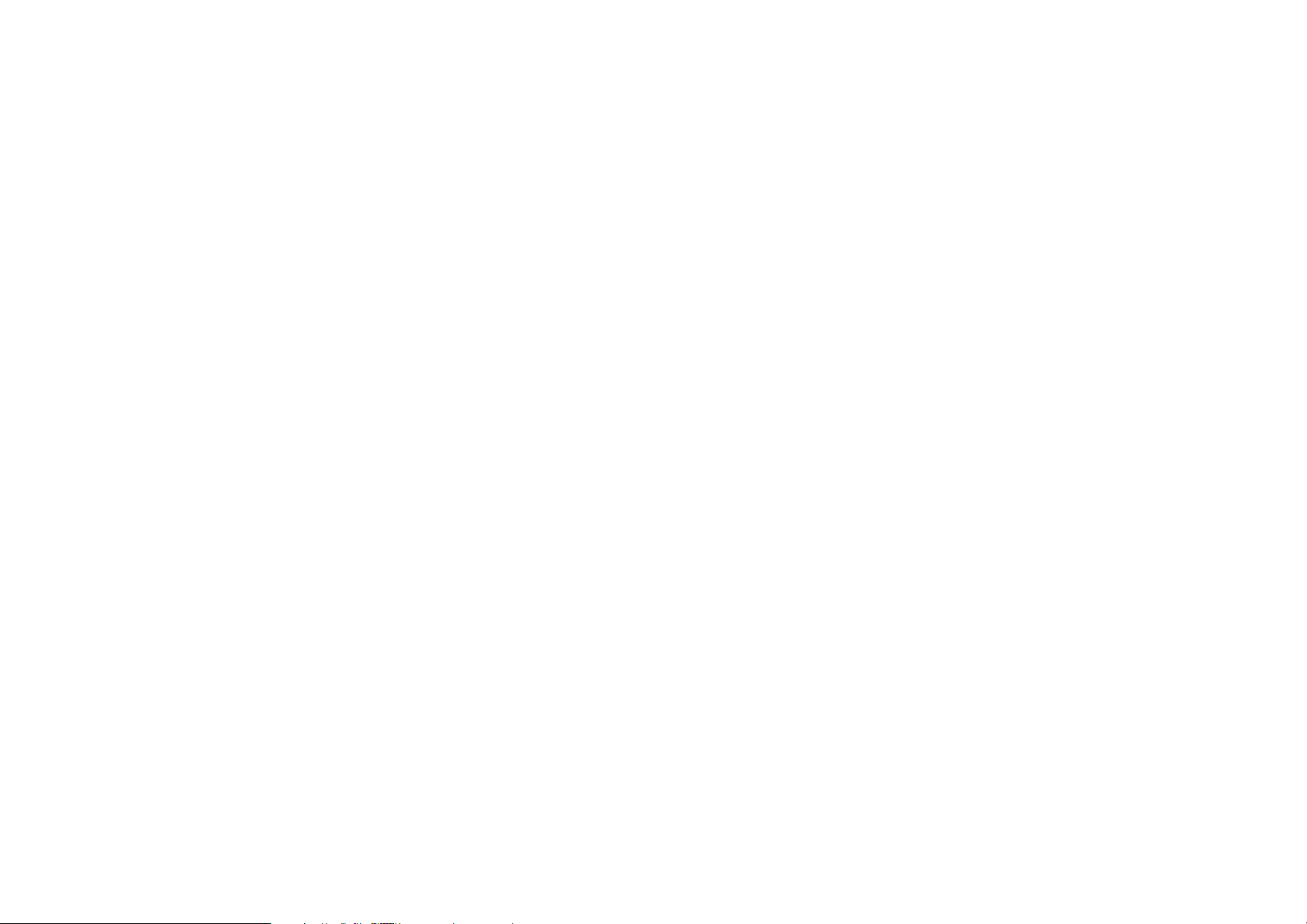
• Alta portabilidad
El GV1 es cómodo y portátil, por lo que resulta útil para viajes de negocio y actividades de ocio.
• Avanzada fuente de luz LED
El proyector incluye una bombilla LED de larga duración que ofrece un ciclo de vida más largo que las bombillas tradicionales.
•Calor reducido
A diferencia de otros proyectores, GV1 emite una temperatura más baja, lo que hace que resulte lo bastante seguro como para que lo puedan
tocar los niños sin hacerse daño en las manos.
15
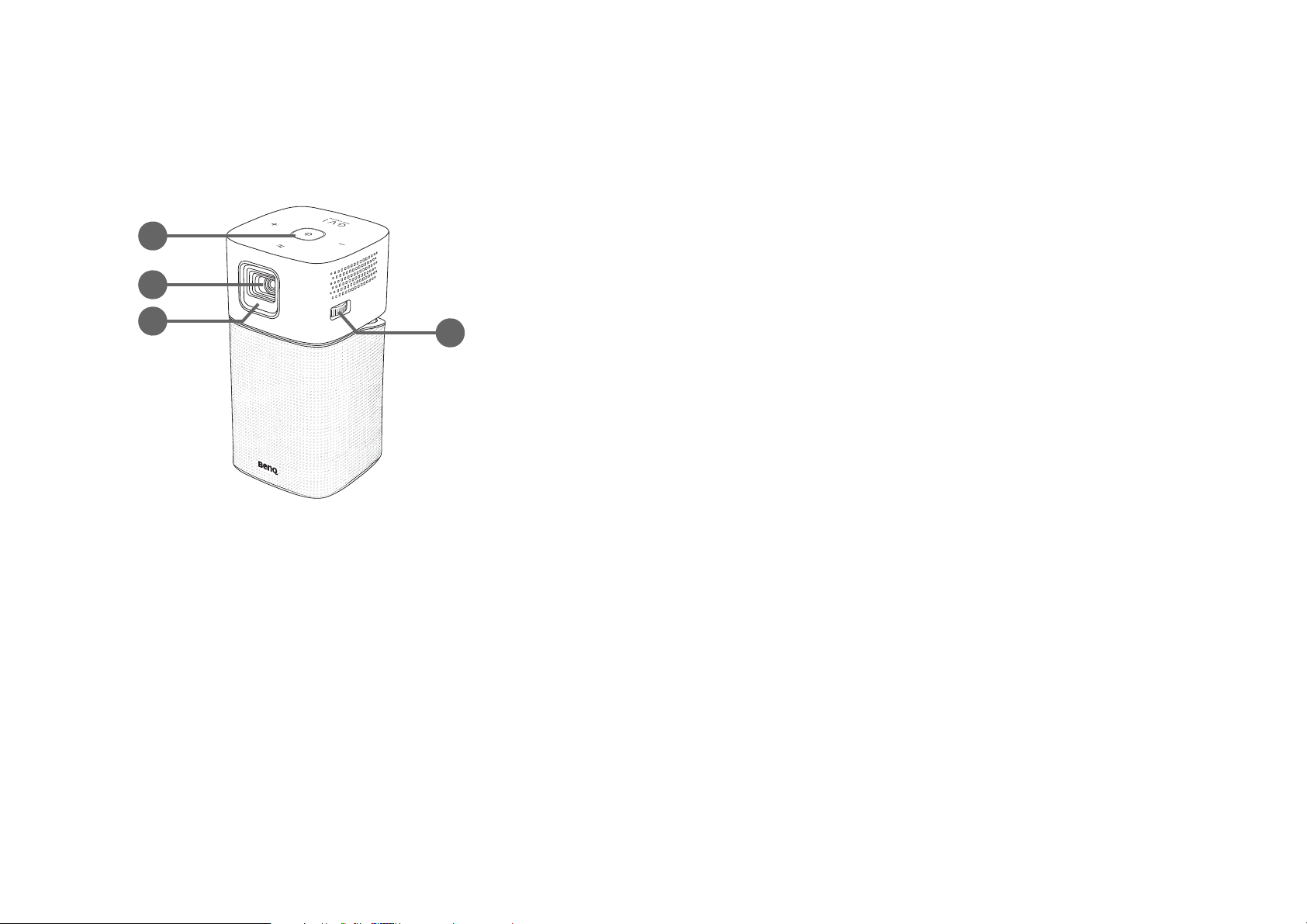
Vista exterior del proyector
1
2
3
4
Vista lateral izquierda y frontal
1. Panel de control (consulte Panel de control en la página 19 para más
información)
2. Lente de proyección
3. Sensor de infrarrojos (IR) delantero
4. Anillo de enfoque
16
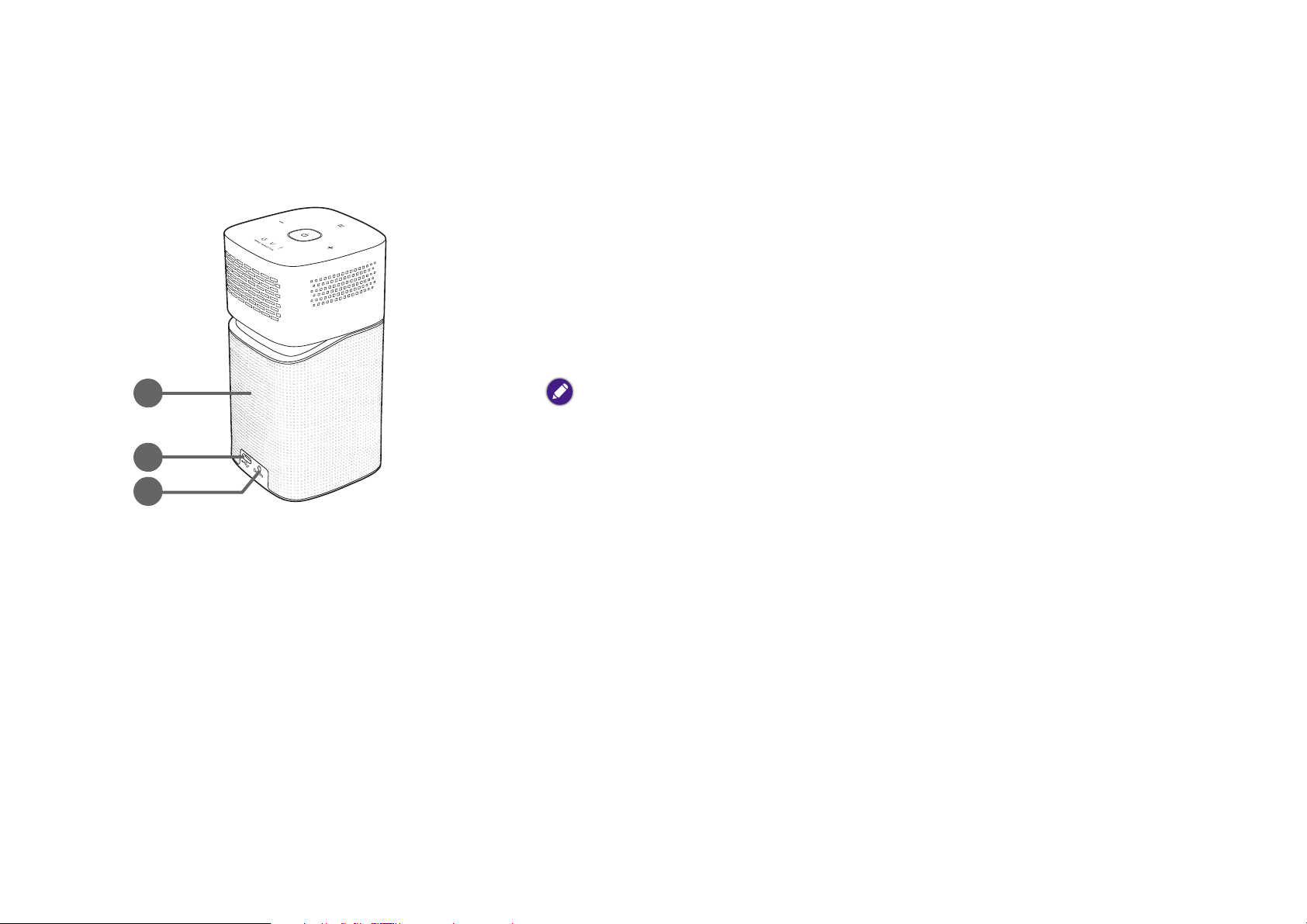
Vista lateral izquierda y posterior
5
6
7
Consulte Conexiones en la página 49 para ver los detalles de conexión.
5. Rejilla del altavoz
El altavoz trasero está dentro de la rejilla del altavoz.
6. Puerta USB-C™
Se usa para conectar dispositivos con funcionalidad DisplayPort para proteger el
vídeo desde el dispositivo o unidades flash para proyectar/emitir el contenido
multimedia almacenado en la tarjeta.
7. Conector de alimentación DC-IN
Utilice únicamente el adaptador de alimentación suministrado para evitar posibles situaciones
peligrosas como una descarga eléctrica o un incendio.
17
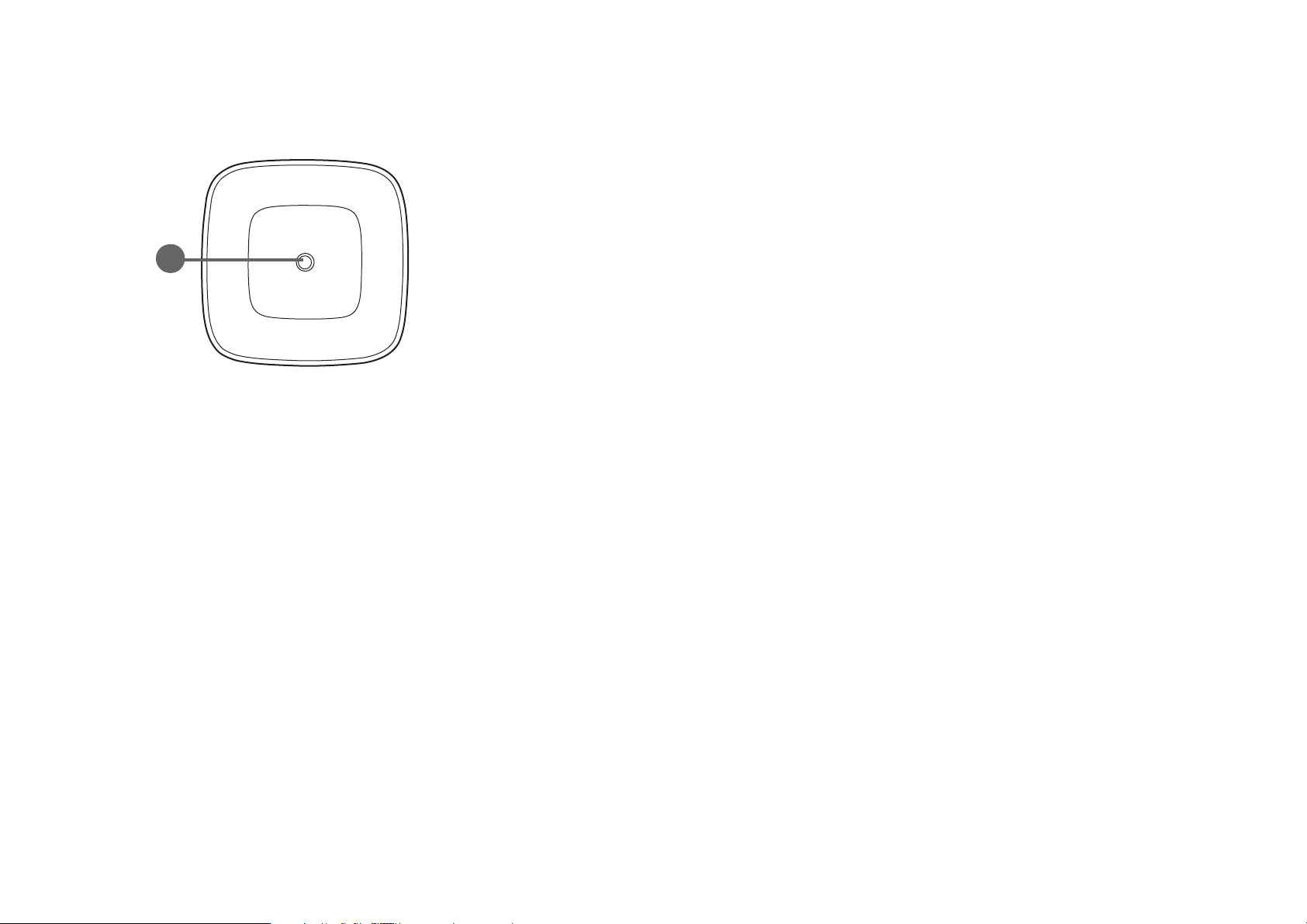
Vista inferior
8
8. Agujero de tornillo para trípode
Se utiliza para fijar la placa del trípode para montar el proyector en un trípode.
18
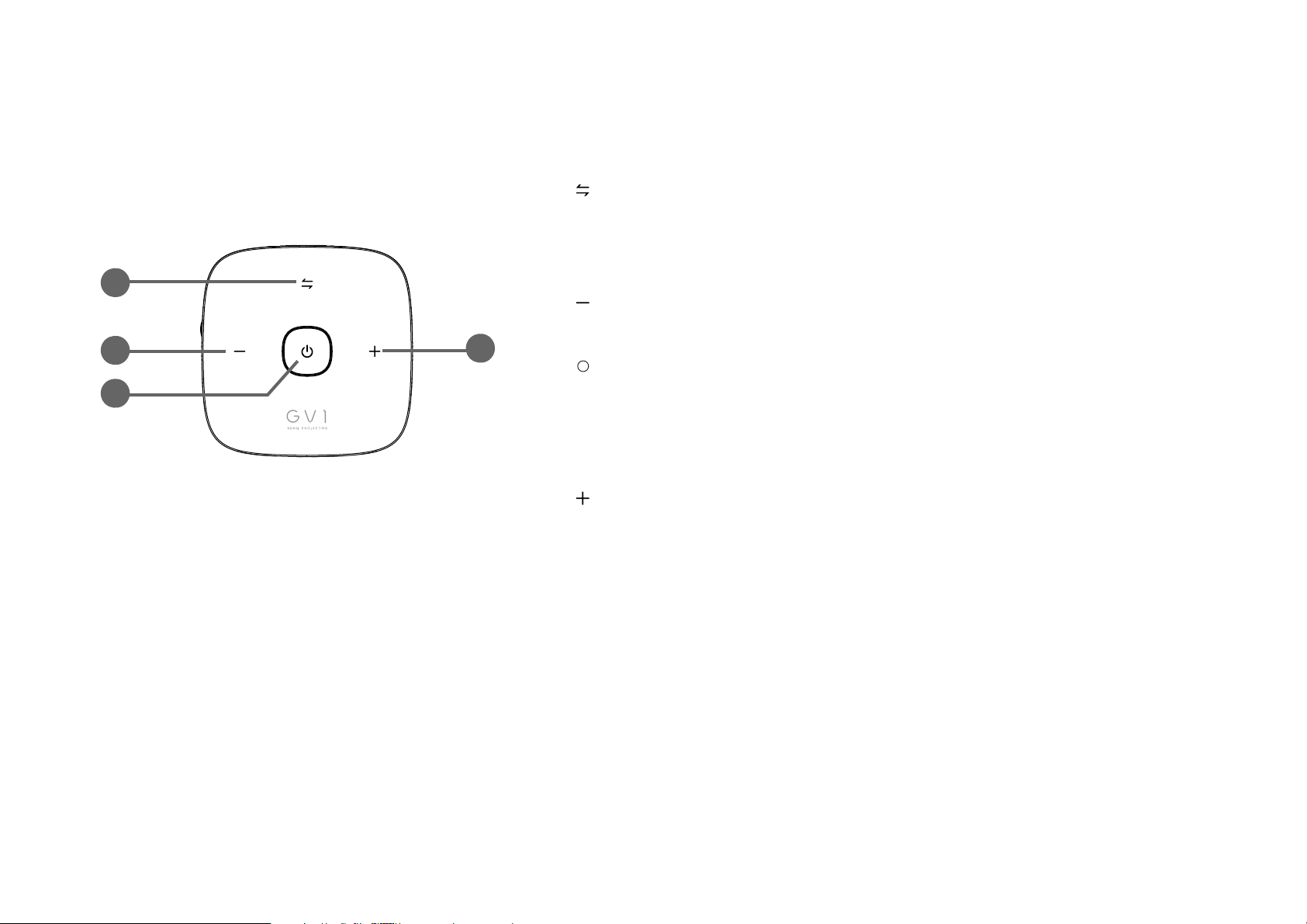
Controles y funciones
4
1
2
3
I
I
Panel de control
1. Tecla de cambio de modo/indicador LED
• Activa y desactiva el sonido del altavoz Bluetooth.
• Actúa como un indicador LED para Bluetooth y errores. Consulte Indicadores
LED en la página 20 para más detalles.
2. Tecla de bajar volumen
Disminuye los volúmenes del proyector.
3. Tecla de encendido / indicador LED
• Enciende y apaga el proyector. Consulte Encender el proyector en la página 36
para más detalles.
• Actúa como un indicador LED para la batería. Consulte Indicadores LED en la
página 20 para más detalles.
4. Tecla de subir volumen
Aumenta el volumen del proyector.
19
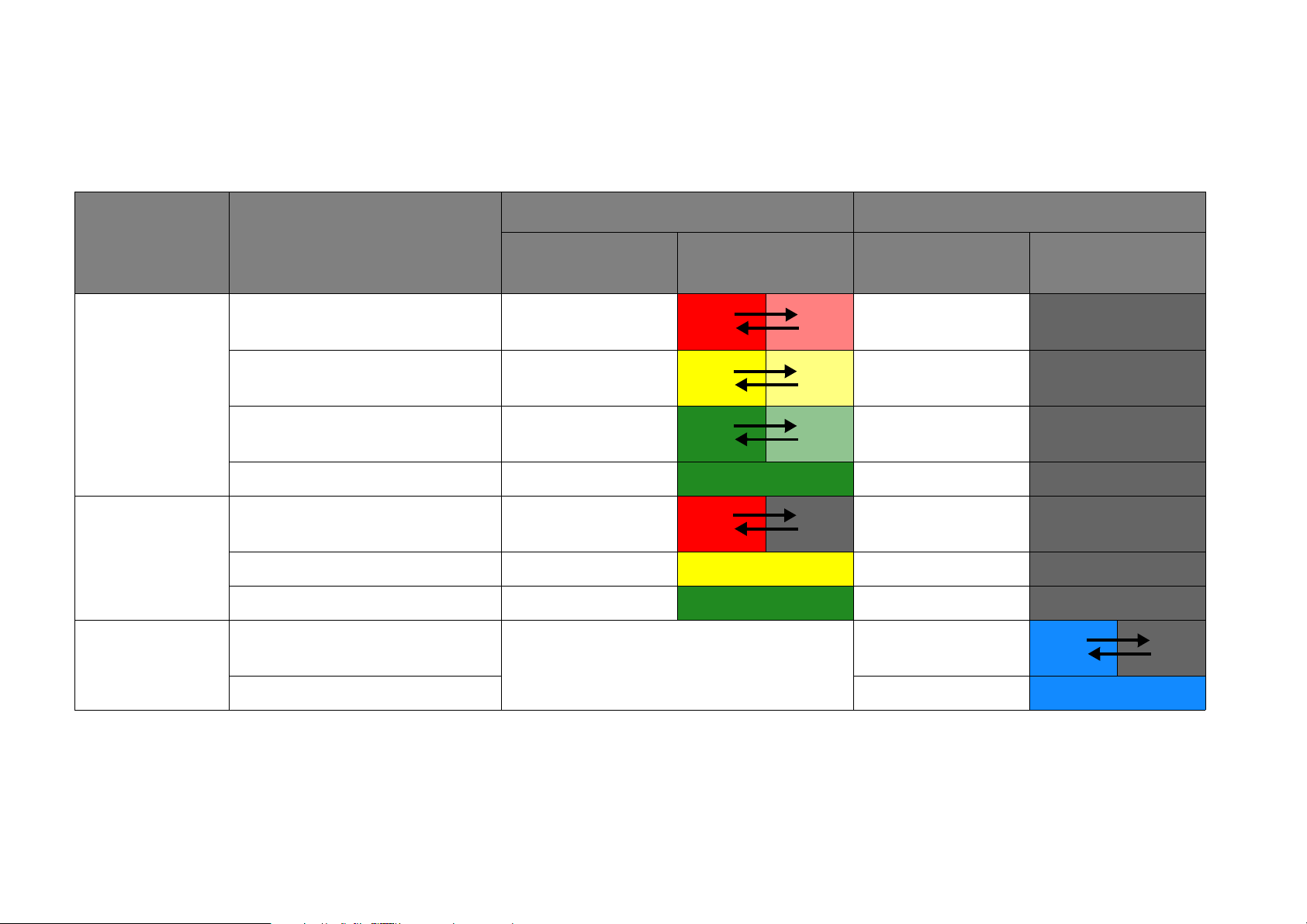
Indicadores LED
La teclas de encendido y cambio de modo incluyen LED que ayudan a indicar el estado y los posibles errores de funcionamiento del proyector.
Consulte la siguiente tabla para ver las definiciones de los distintos comportamientos del LED.
Tecla de encendido Tecla de cambio de modo
Escenario Estado
Capacidad de la batería < 20%
Carga con
adaptador
Modo Batería
Modo Altavoz
Bluetooth
Capacidad de la batería = 20- 60%
Capacidad de la batería > 60%
Capacidad de la batería = 100% Verde - fijo N/D
Capacidad de la batería < 20%
Capacidad de la batería = 20- 60% Amarillo - fijo N/D
Capacidad de la batería > 60% Verde - fijo N/D
Listo para sincronizar /
Sincronizando
Sincronización correcta Azul - fijo
Comportamiento
del LED
Rojo - parpadeo
lento
Amarillo - parpadeo
lento
Verde - parpadeo
lento
Rojo - parpadeo
rápido
Depende del estado de encendido
Esquema
Comportamiento
del LED
N/D
N/D
N/D
N/D
Azul - parpadeo
rápido
Esquema
20
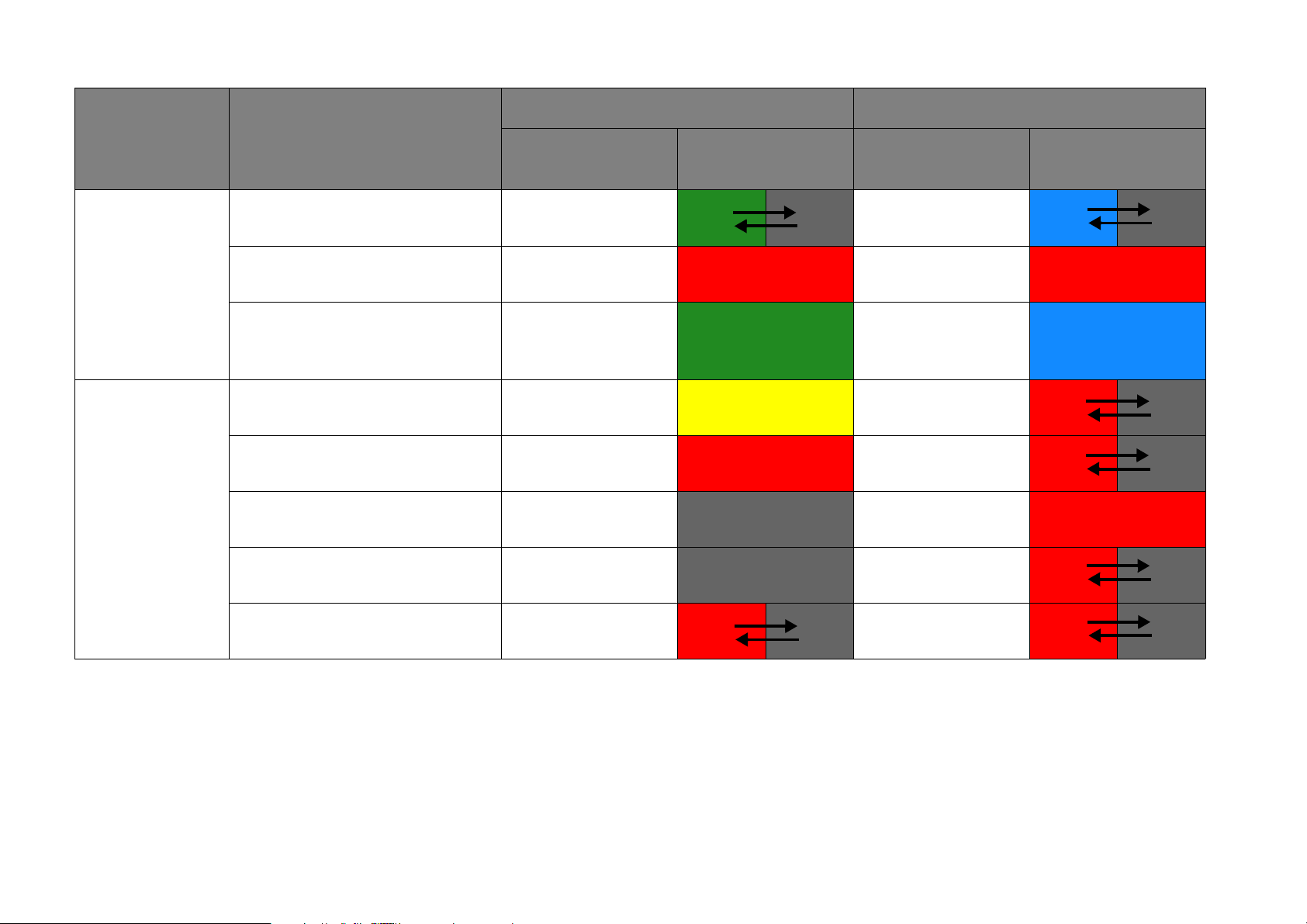
Tecla de encendido Tecla de cambio de modo
Escenario Estado
Actualización del sistema en curso
Actualización del
sistema
La actualización del sistema ha
fallado
La actualización del sistema se ha
realizado correctamente; el
sistema se está reiniciando
Error de LED Amarillo - fijo
Error en ventilador Rojo - fijo
Error*
Error en temperatura del motor
óptico
Error en temperatura de la batería N/D
Comportamiento
del LED
Verde - parpadeo
rápido
Esquema
Comportamiento
del LED
Azul - parpadeo
rápido
Rojo - fijo Rojo - fijo
Verde - fijo Azul - fijo
Rojo - parpadeo
rápido
Rojo - parpadeo
rápido
N/D Rojo - fijo
Rojo - parpadeo
rápido
Esquema
Error en placa de controladores
*Si hay algún error, apague el proyector.
Rojo - parpadeo
rápido
Rojo - parpadeo
rápido
21
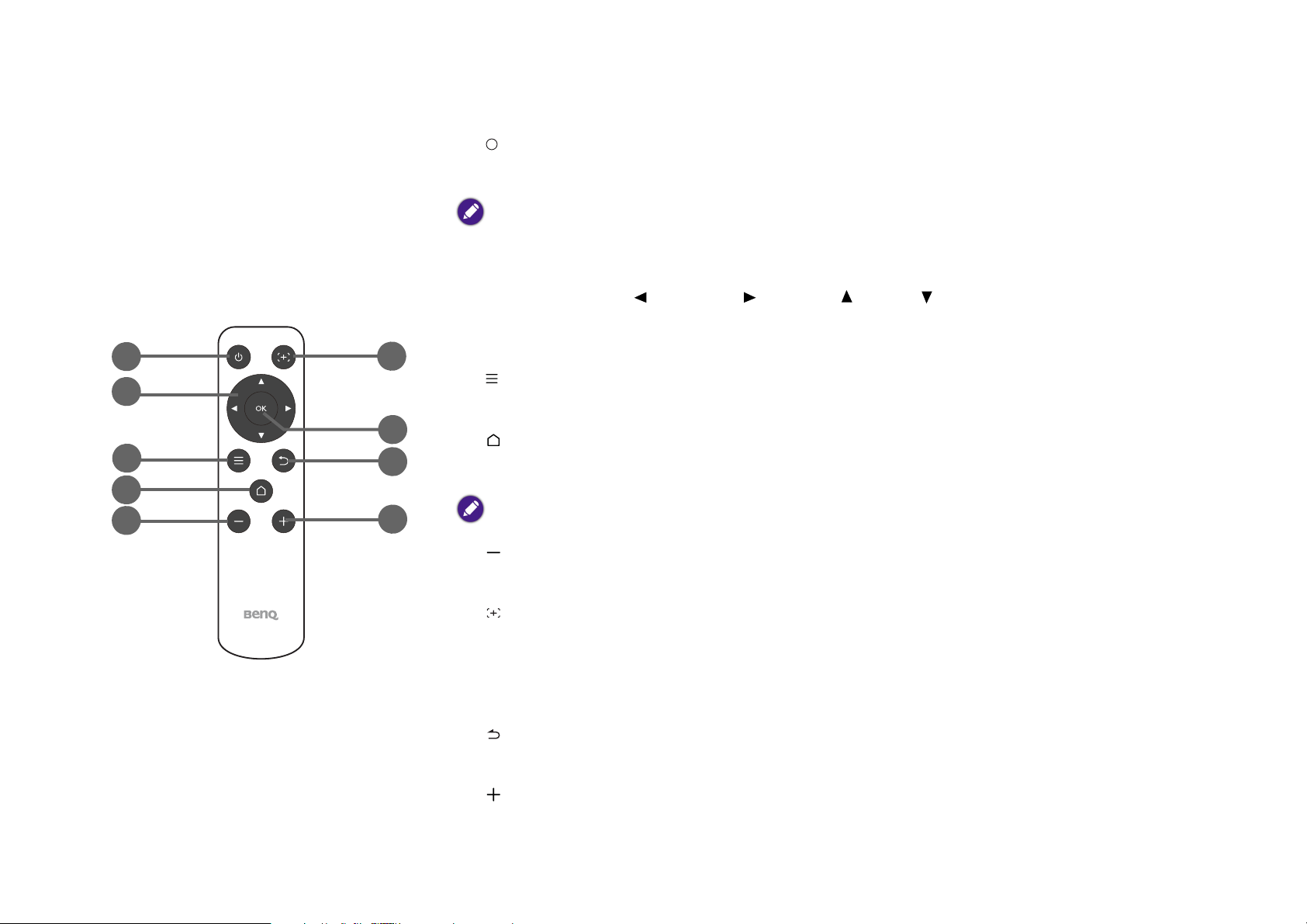
Mando a distancia
7
8
9
1
2
3
4
5
6
I
I
1. Alimentación
Permite apagar y encender el proyector tras el arranque inicial.
Tras encender inicialmente el proyector utilizando el botón del teclado, se puede usar el botón del mando a
distancia para apagar o encender el proyector en ocasiones posteriores.
Consulte Encender el proyector en la página 36 para más detalles.
2. Teclas de flecha ( izquierda, derecha, arriba, abajo)
Se usan como teclas de dirección para seleccionar los elementos de menú que desee y realizar
ajustes.
3. Menú
Permite iniciar el menú de configuración de BenQ Launcher.
4. INICIO
Pulse este botón para acceder al menú de inicio de BenQ Launcher
Esta tecla solo estará activa cuando el proyector esté en el modo BenQ Launcher.
5. Bajar volumen
Disminuye el volumen del proyector.
6. Cursor
Si se mantiene pulsada esta tecla, se habilita el cursor del ratón.
7. OK
Permite confirmar la selección en el menú BenQ Launcher.
8. AT RÁS
Permite volver al menú anterior.
9. Subir volumen
Aumenta el volumen del proyector.
22
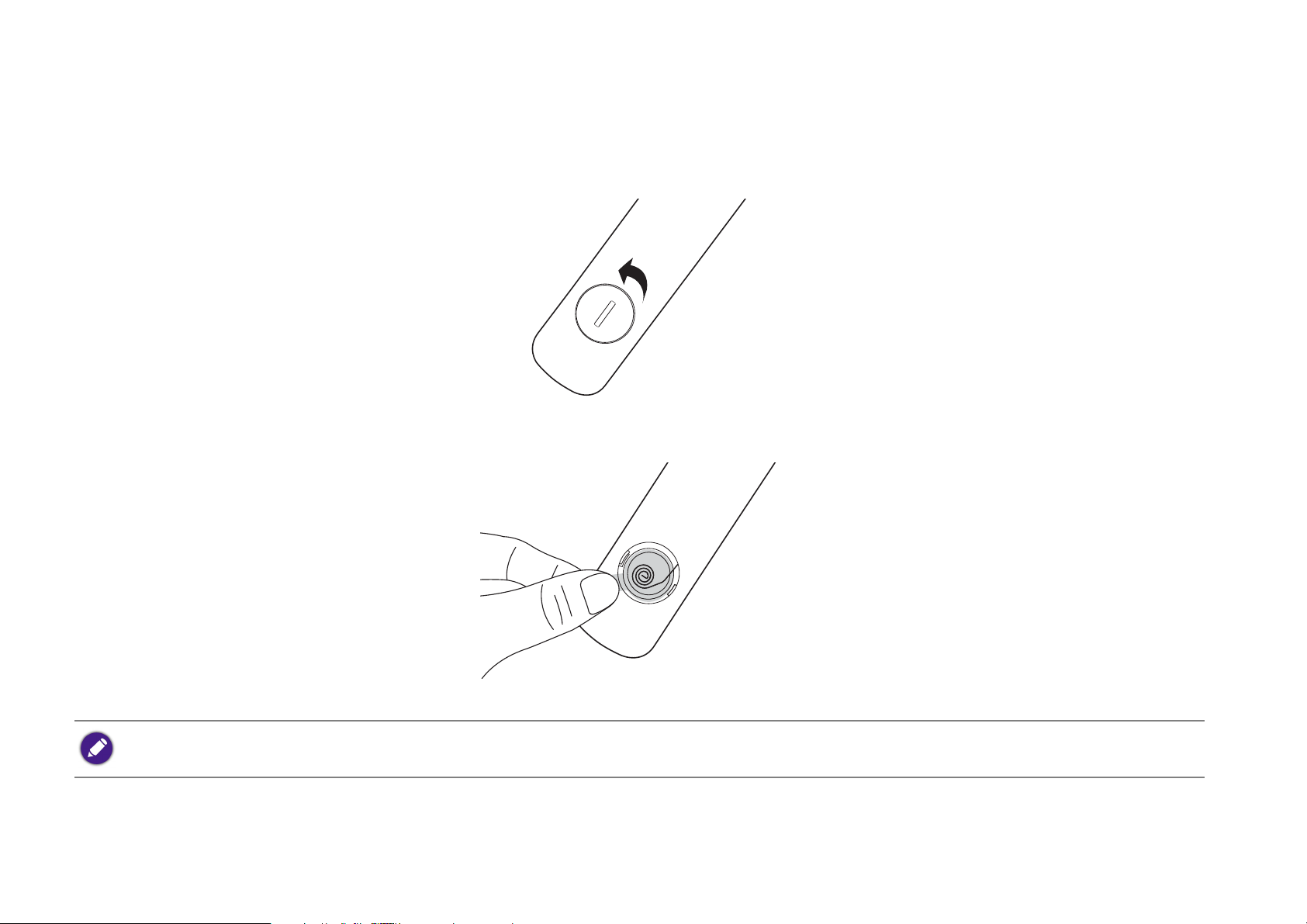
Activar la batería del mando a distancia
Para empezar a usar el mando a distancia, primero debe quitar la pegatina de plástico que hay entre la batería y el contacto del mando a distancia.
1. Utilice un instrumento de punto plana para girar la tapa de la batería en sentido contrario a las agujas del reloj hasta la posición de apertura.
2. Quite la tapa de las batería del mando a distancia.
3. Quite el adhesivo de plástico de las batería.
4. Vuelva a colocar la tapa de la batería en el mando a distancia y gírela en el sentido de las agujas del reloj hasta la posición de cierre.
No deje el mando a distancia ni la batería en un lugar con mucha humedad o con una temperatura muy elevada, como la cocina, el baño, una sauna, una terraza o un vehículo
cerrado.
23
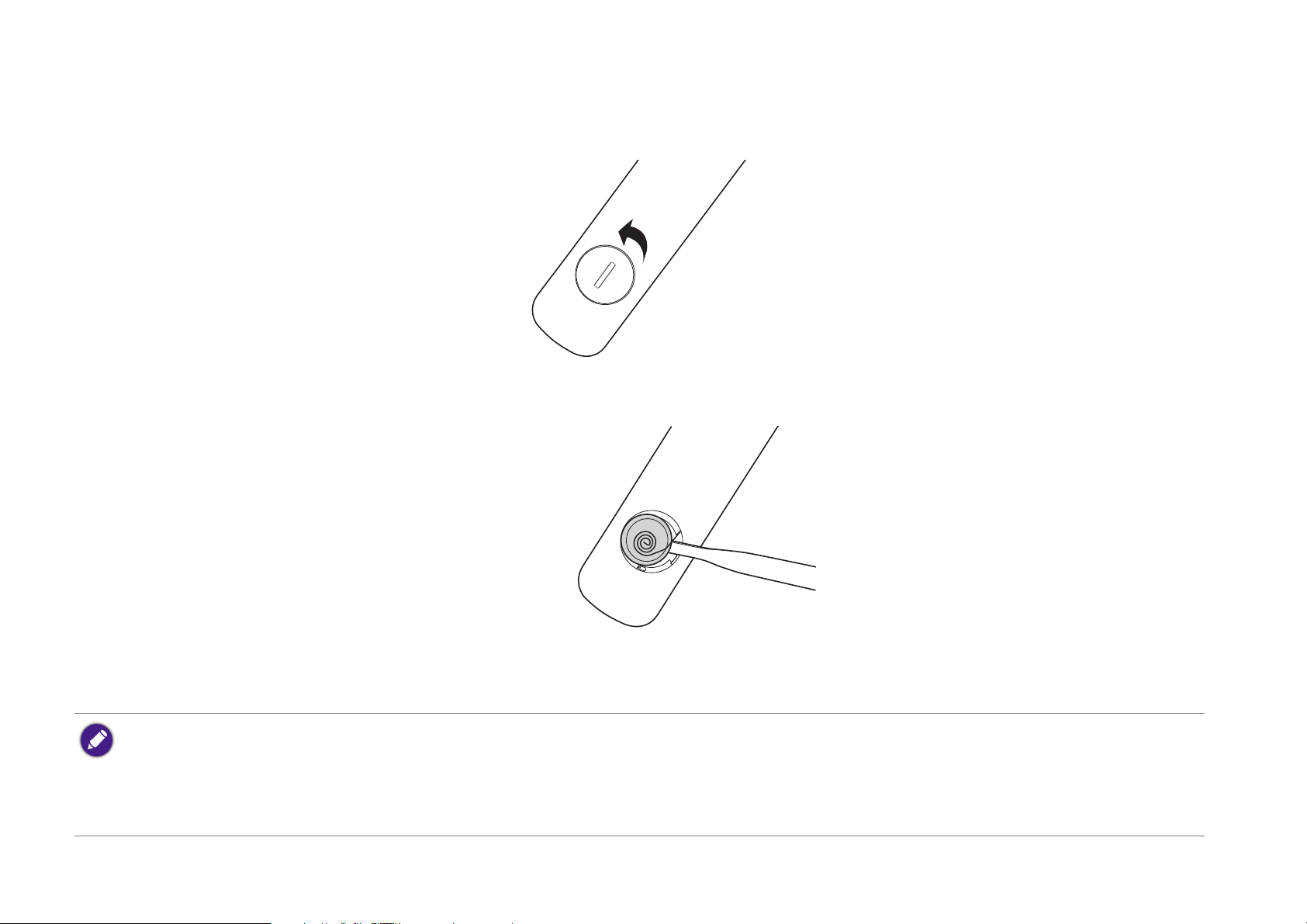
Sustituir la batería del mando a distancia
1. Utilice un instrumento de punto plana para girar la tapa de la batería en sentido contrario a las agujas del reloj hasta la posición de apertura.
2. Quite la tapa de las batería del mando a distancia.
3. Desconecte la batería usada de la bobina de sujeción y sáquela del mando a distancia.
4. Coloque la nueva batería en su sitio.
5. Vuelva a colocar la tapa de la batería en el mando a distancia y gírela en el sentido de las agujas del reloj hasta la posición de cierre.
• No deje el mando a distancia ni la batería en un lugar con mucha humedad o con una temperatura muy elevada, como la cocina, el baño, una sauna, una terraza o un
vehículo cerrado.
• Sustitúyalas por pilas de un tipo idéntico o equivalente al recomendado por el fabricante.
• Siga las instrucciones del fabricante y la normativa medioambiental de su país para desechar las pilas usadas.
• No arroje la batería nunca al fuego. Puede existir riesgo de explosión.
24
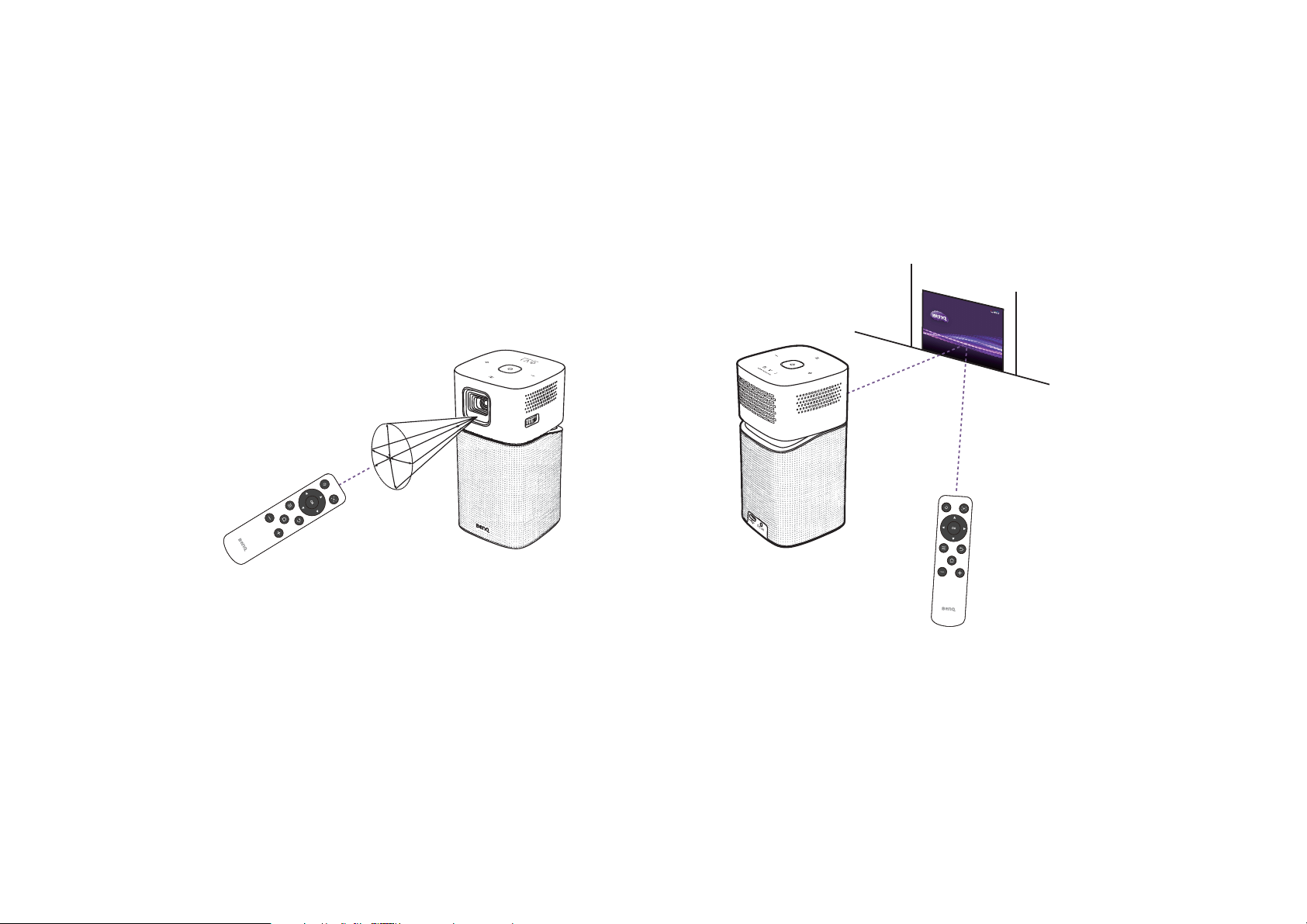
Alcance eficaz del mando a distancia
El sensor del mando a distancia IR está situado en la parte delantera del proyector y tiene un alcance de 8 metros (~26 pies) en un ángulo de 30 grados
(a izquierda y a derecha) y 20 grados (arriba y abajo). El mando a distancia se puede usar apuntando a la parte delantera del proyector o haciendo que
la señal IR se refleje en una pared.
Asegúrese de que no hay obstáculos entre el mando a distancia y el sensor IR del proyector.
25
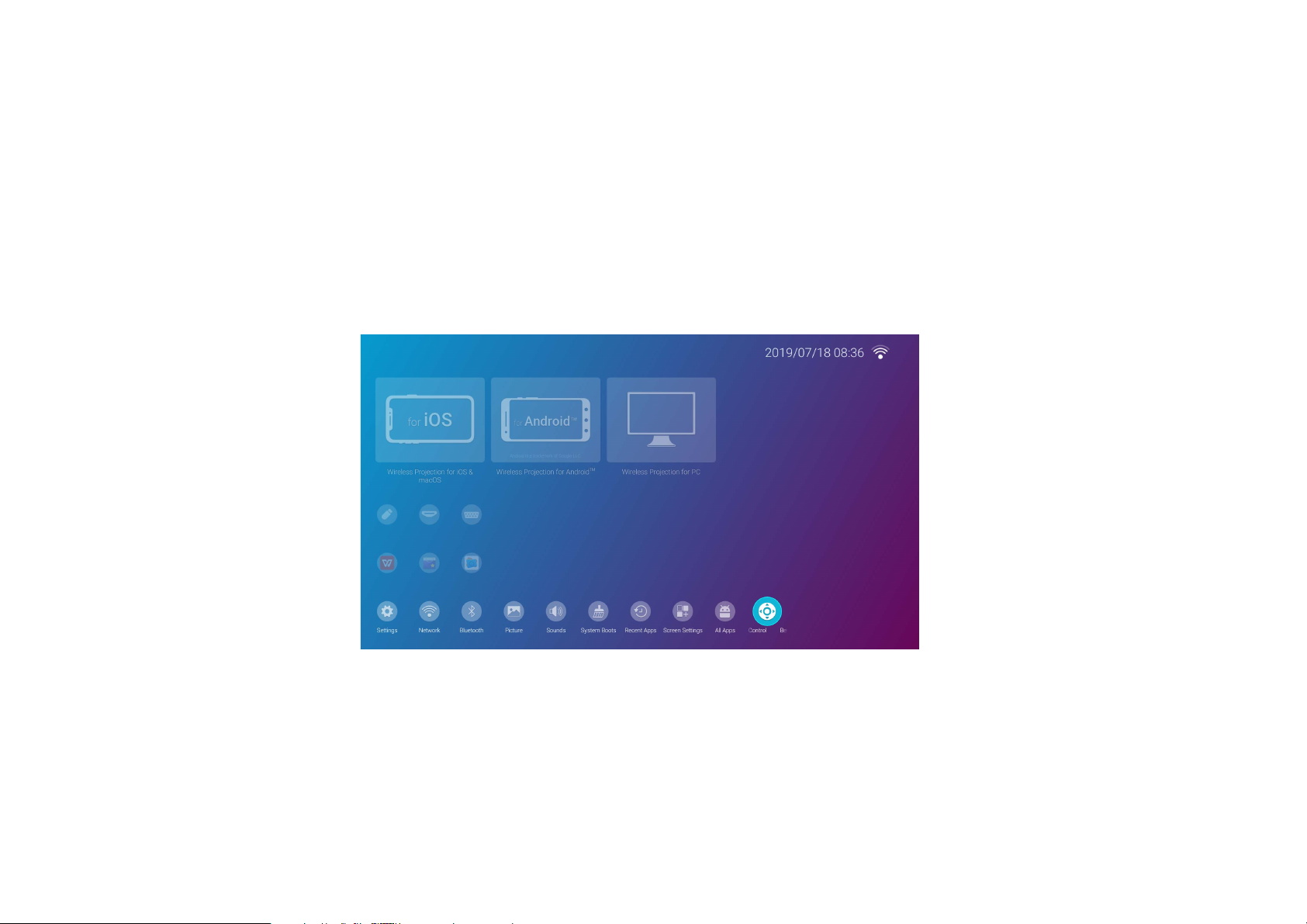
BenQ Smart Control (aplicación con el mando a distancia)
El menú de ajuste también tiene un enlace para instalar la aplicación BenQ Smart Control, que le permite transformar su smartphone en un mando
a distancia para controlar el proyector con botones o gestos de toque.
Instalación de la aplicación BenQ Smart Control en su smartphone
Para instalar la aplicación BenQ Smart Control en su smartphone:
1. Asegúrese de que su smartphone está conectado a Internet.
2. Seleccione BenQ Smart Control en el menú Configuración de la pantalla de inicio de BenQ Launcher y luego pulse OK.
26
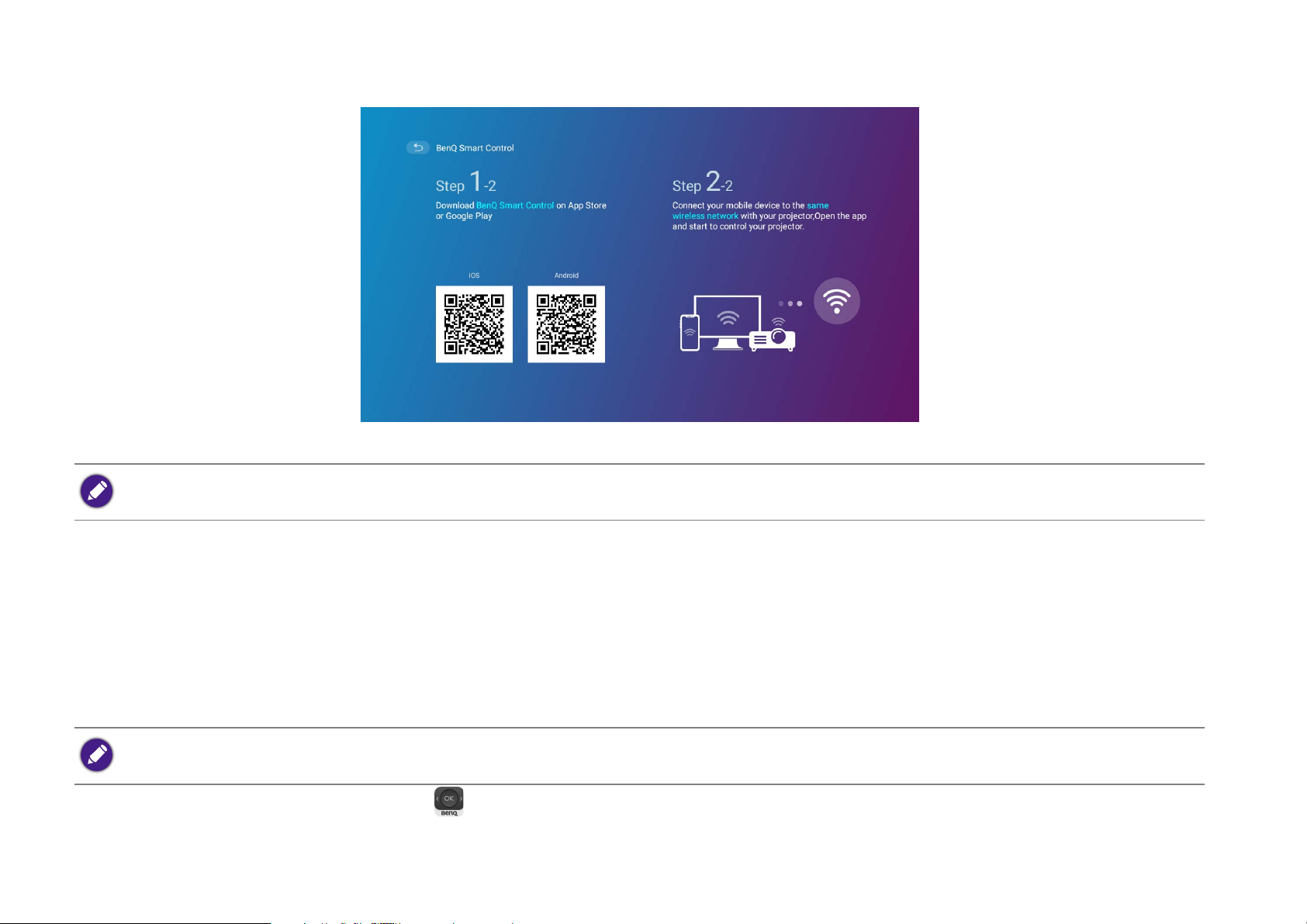
3. Escanee el código QR que aparece en el proyector con su smartphone para abrir un enlace de descarga en su smartphone.
4. Descargue e instale el BenQ Smart Control en su smartphone.
En algunos smartphones, es posible que deba permitir que el smartphone instale aplicaciones usando archivos de instalación descargados en el menú de ajuste del
smartphone.
Utilización de la aplicación BenQ Smart Control
Para empezar a usar la aplicación BenQ Smart Control:
1. Elija una de las siguientes opciones:
• Conecte su smartphone a la misma red inalámbrica que el proyector.
• Habilite la zona activa inalámbrica del proyector y, a continuación, conecte su smartphone a la zona activa inalámbrica del proyector. Para
obtener instrucciones sobre cómo habilitar la zona activa inalámbrica del proyector, consulte Hotspot en la página 87.
Debe estar conectado a la misma red inalámbrica que el proyector o a la zona activa inalámbrica del proyector para que BenQ Smart Control funcione correctamente.
2. Abra la aplicación BenQ Smart Control en su smartphone.
27
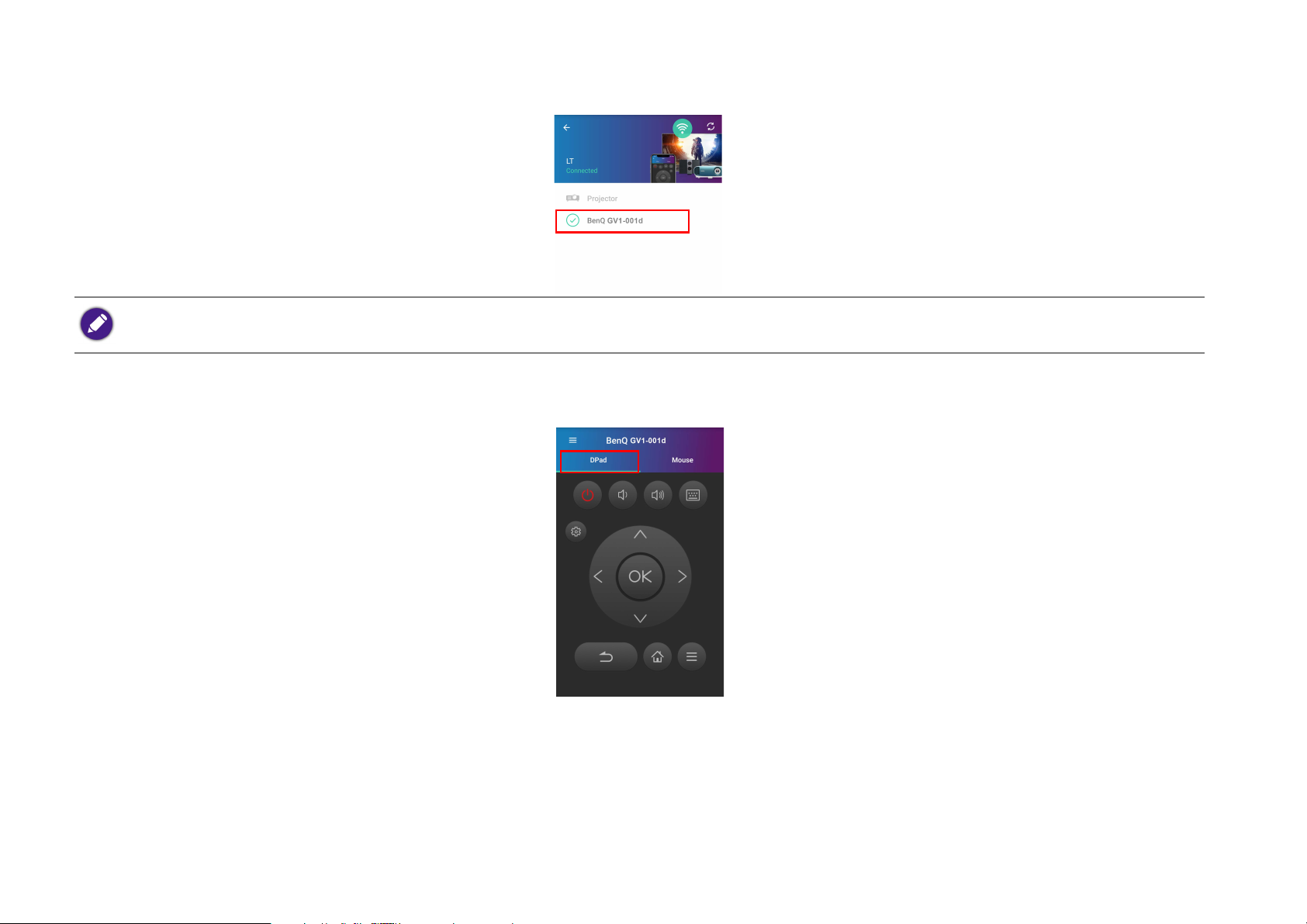
3. Seleccione el proyector en la lista de dispositivos de BenQ Smart Control.
El nombre predeterminado del proyector es "BenQ GV1-xxxx", donde los cuatro dígitos finales son los cuatro últimos dígitos de su dirección MAC.
4. Elija uno de los siguientes métodos para usar BenQ Smart Control:
• Pulse DPad para usar los botones preconfigurados en la aplicación para controlar su proyector.
28
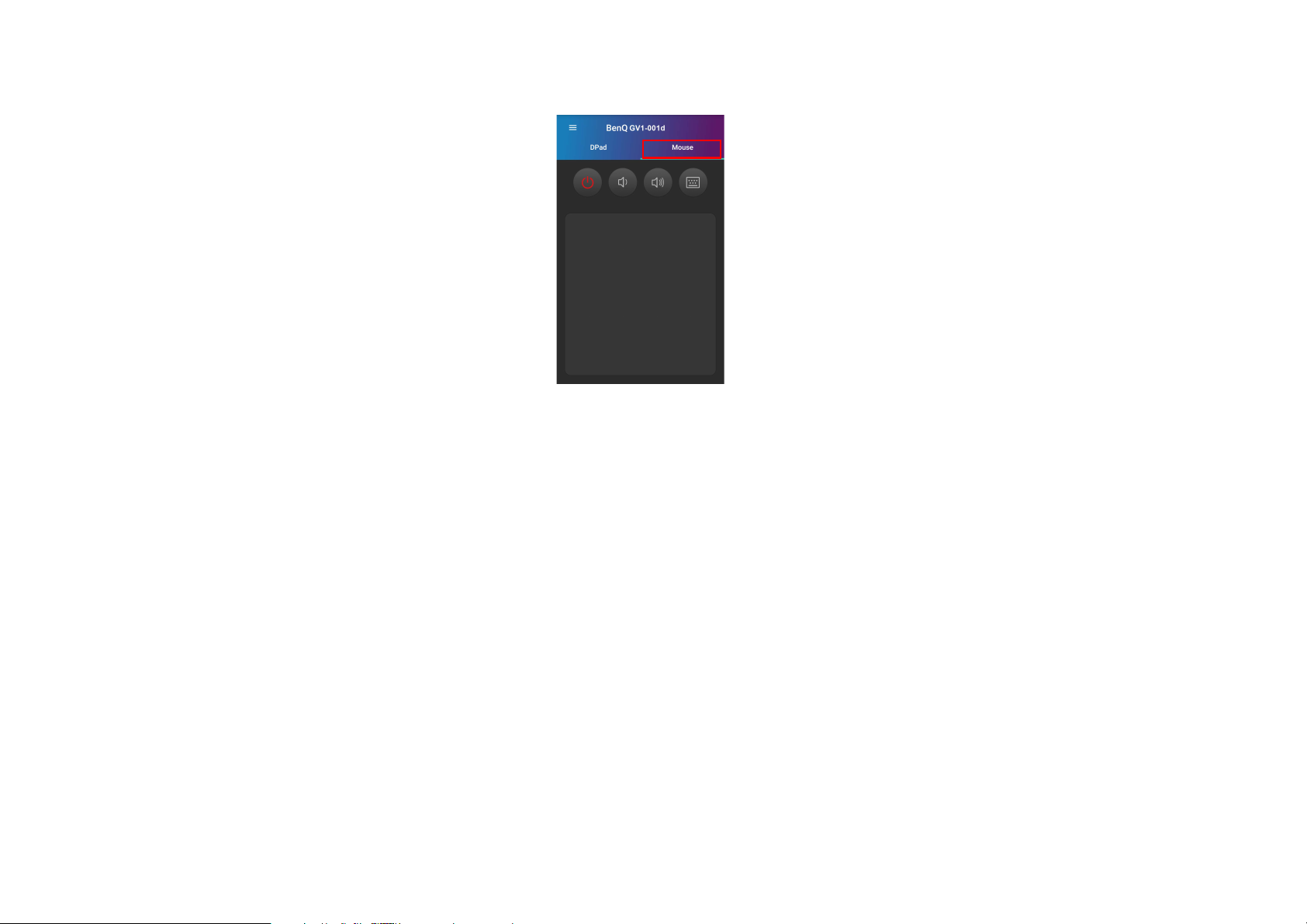
• Pulse Ratón para usar gestos táctiles en su smartphone para controlar el cursor del proyector de una forma similar a un ratón.
29
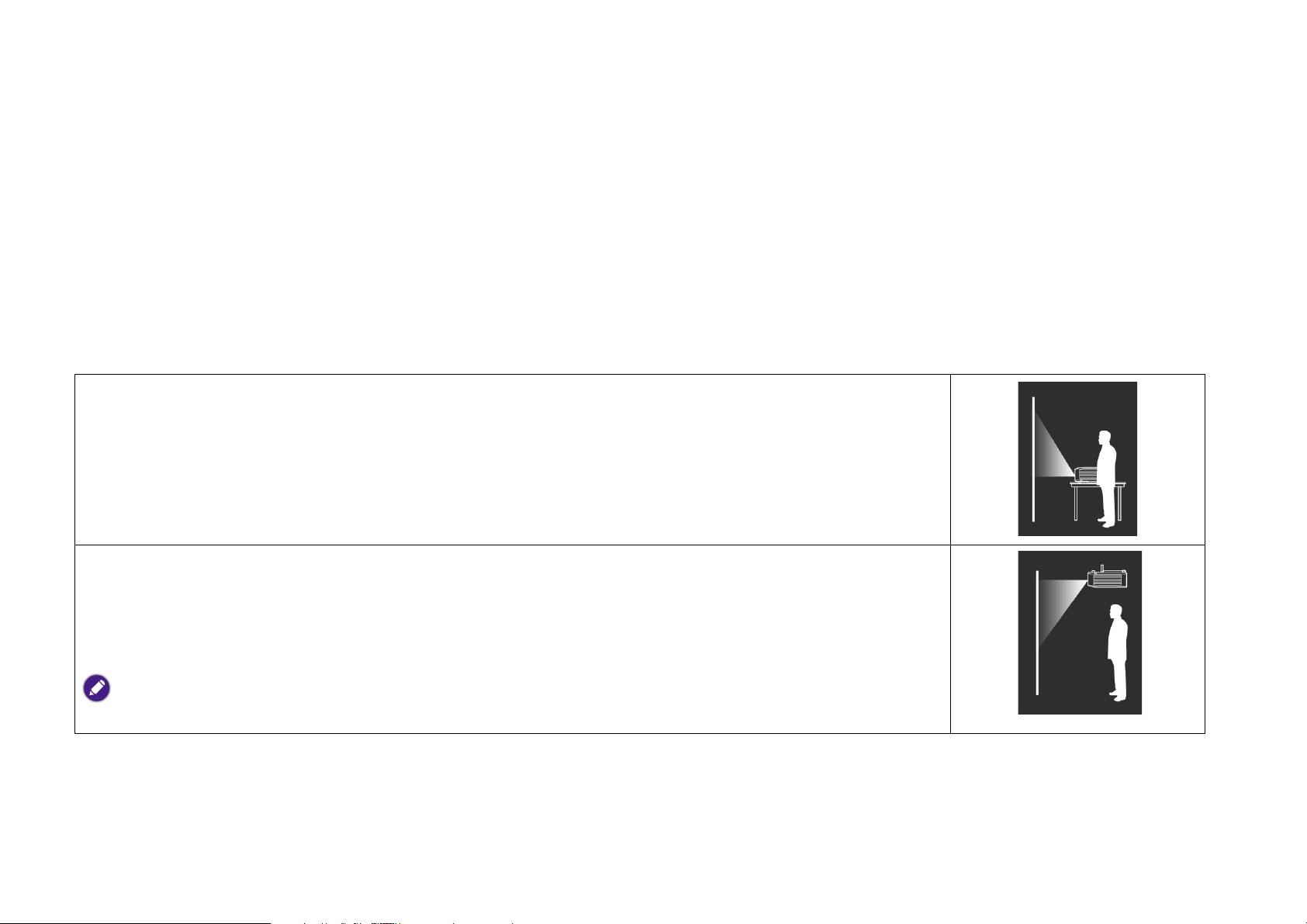
Instalación
Elección de una ubicación
Antes de elegir un lugar para la instalación del proyector, tenga en cuenta los siguientes factores:
• Tamaño y posición de la pantalla
• Ubicación de la toma eléctrica
• Ubicación y distancia entre el proyector y el resto de su equipo
• Ubicación y distancia entre el proyector y el punto de acceso inalámbrico o, si se utiliza un cable LAN, el concentrador de Internet
Puede instalar su proyector de las siguientes maneras.
1. Frontal mesa:
Seleccione esta ubicación para colocar el proyector cerca del suelo y en frente de la pantalla.
Se trata de la forma más habitual de instalar el proyector para una configuración rápida y un transporte fácil de
la unidad.
Encienda el proyector y seleccione las siguientes opciones:
Configuración > Instalación > Instalación del proyector > Frontal mesa
2. Frontal techo:
Seleccione esta ubicación para colocar el proyector elevado cerca del techo y en frente de la pantalla.
Encienda el proyector y seleccione las siguientes opciones:
Configuración > Instalación > Instalación del proyector > Frontal techo
El proyector no incluye componentes/equipo de montaje en el techo, así que si decide usar la ubicación frontal techo, debe colocarlo
en el lugar elevado que desee.
30

3. Posterior mesa:
Seleccione esta ubicación para colocar el proyector cerca del suelo y detrás de la pantalla.
Encienda el proyector y seleccione las siguientes opciones:
Configuración > Instalación > Instalación del proyector > Posterior mesa
Necesita una pantalla especial de retroproyección.
4. Posterior techo:
Seleccione esta ubicación para colocar el proyector suspendido del techo y detrás de la pantalla.
Encienda el proyector y seleccione las siguientes opciones:
Configuración > Instalación > Instalación del proyector > Posterior techo
Necesita una pantalla especial de retroproyección.
El proyector no incluye componentes/equipo de montaje en el techo, así que si decide usar la ubicación posterior techo, debe
colocarlo en el lugar elevado que desee.
31

Obtención del tamaño de imagen proyectada preferido
Tamaño de pantalla Pantalla
Centro de la lente
Distancia de proyección
Desviación vertical
El tamaño de la imagen proyectada vendrá determinado por la distancia desde la lente del proyector hasta la pantalla y el formato de vídeo. Los datos
de la siguiente tabla se basan en un método de proyección normal y no son el resultado de ajustar el ángulo de proyección (1-15 grados).
Dimensiones de proyección
Utilice la ilustración y las siguientes tablas para poder determinar la distancia de proyección.
Tamaño de pantalla Distancia del proyector (mm)
Diagonal
Al. (mm) An. (mm) Medio
Pulgadas mm
30 762 373 664 864
35 889 436 775 1007
40 1016 498 886 1151
45 1143 560 996 1295
50 1270 622 1107 1439
55 1397 684 1218 1583
32

Tamaño de pantalla Distancia del proyector (mm)
Diagonal
Al. (mm) An. (mm) Medio
Pulgadas mm
60 1524 747 1329 1727
65 1651 809 1439 1871
70 1778 871 1550 2015
75 1905 933 1661 2159
80 2032 996 1771 2303
85 2159 1058 1882 2447
90 2286 1120 1993 2591
95 2413 1182 2104 2735
100 2540 1245 2214 2879
Todas las medidas son aproximadas y pueden variar respecto a los tamaños reales. Si desea una instalación permanente del proyector, le recomendamos que utilice el
proyector real para probar físicamente el tamaño y la distancia de proyección así como las características ópticas del proyector antes de la instalación. Esto ayudará a
determinar la posición de montaje exacta que mejor se ajuste a su instalación.
33

Operaciones
Fijar el cabezal del conector
1. Conecte el cabezal del conector al adaptador.
2. Gire el cabezal del conector en el sentido de las agujas del reloj hasta que encaje en su sitio.
Quitar el cabezal del conector
1. Pulse el botón que hay junto al cabezal del conector en el adaptador.
2. Gire el cabezal del conector en sentido contrario a las agujas del reloj y quite el cabezal del conector del adaptador.
Las imágenes anteriores pueden variar según la región del cabezal del conector.
34

Cargar la batería
1. Cargue la batería del proyector dejando el adaptador de corriente suministrado conectado al proyector y a la toma de corriente.
• El indicador LED de encendido se iluminará según el estado de la carga: cuando se complete la carga, el indicador mostrará una luz verde fija
(consulte Indicadores LED en la página 20 para obtener más información sobre el comportamiento del LED).
Cargue la batería por completo para garantizar la actualización correcta de OTA.
35

Encender el proyector
I
I
1. Cargue la batería o suministre alimentación al proyector conectando el adaptador de corriente al proyector y a una toma de corriente.
2. Mantenga pulsada la tecla de encendido durante 3 segundos. El indicador LED de encendido del proyector se enciende y “parpadea
lentamente” en azul cuando recibe alimentación. Luego se iluminará según el ajuste de la carga (consulte Indicadores LED en la página 20).
3”
• El botón de encendido del mando a distancia no puede encender el proyector. El proyector solo se puede encender con la tecla de encendido de la parte superior del
proyector.
• Cuando suministre alimentación directamente al proyector, utilice el cable de alimentación suministrado para evitar situaciones peligrosas como una descarga eléctrica o
un incendio.
3. Conecte cualquier equipo de vídeo compatible con DisplayPort (versión 1.1 o superior) o un dispositivo de almacenamiento USB-C™ al puerto
USB-C™ de la parte posterior del proyector. Si dese proyectar vídeo a través de una conexión inalámbrica o si desea acceder al BenQ
Launcher, no es necesario conectar ningún equipo de vídeo.
Para más información sobre las opciones de conexión, consulte Conexiones en la página 49.
4. Los ventiladores empiezan a funcionar y aparece una imagen de inicio mientras el proyector se calienta. Este proceso puede durar varios minutos.
Durante el calentamiento, el proyector no responderá a ningún otro comando.
5. Si ésta es la primera vez que enciende el proyector, el asistente de configuración aparecerá para guiarle en la configuración del proyector. Si ya ha
hecho esto, omita este paso.
36

• Utilice las teclas de flecha ( ///) del mando a distancia para desplazarse por los elementos del menú.
• Utilice el botón OK para confirmar el elemento del menú seleccionado.
• Utilice Atrás para volver al menú anterior.
• Utilice el botón MENU para omitir un menú.
Las siguientes capturas de pantalla del Asistente de configuración sirven solo para fines de referencia y pueden diferir del diseño real.
Paso 1:
Especifique Idioma.
Los idiomas disponibles pueden variar según el producto suministrado para su región y pueden actualizarse sin previo aviso.
37

Paso 2:
Ajuste la configuración Wi-Fi seleccionando la red Wi-Fi e introduciendo la contraseña.
Para conectarse a una red Wi-Fi oculta, seleccione Añadir una nueva red e introduzca el SSID, la configuración de seguridad y la contraseña de la red.
38

Paso 3:
Especifique Zona horaria.
Paso 4:
Lea el Anuncio de privacidad y pulse OK.
Ha completado el asistente de configuración. Ahora puede conectar un dispositivo al proyector para proyectar vídeo. Consulte Conexiones en la
página 49 para obtener más información.
39

Apagado del proyector
I
I
1. Pulse en el proyector o en el mando a distancia. El proyector mostrará un mensaje de confirmación de apagado.
2. El indicador del LED de encendido se apaga y se volverá a encender según el estado de la carga si el adaptador se conecta al proyector (consulte
Indicadores LED en la página 20). Puede que los ventiladores sigan funcionando para enfriar la lámpara.
Si no va a utilizar el proyector durante un período de tiempo prolongado, desconecte el cable de alimentación del enchufe.
• Evite encender el proyector inmediatamente después de apagarlo ya que el calor excesivo puede acortar la duración de la lámpara.
• La duración real de la lámpara puede variar según las condiciones ambientales y el uso.
40

Ajuste de la imagen proyectada
Ajuste del ángulo de proyección
El proyector está equipado con un cabezal pivotante que cambia el ángulo de proyección y la altura de la imagen.
Para ajustar el ángulo de proyección:
• Gire el cabezal hacia arriba hasta que la imagen se coloque en el lugar que desee.
15°
max
• El ángulo de ajuste máximo es 15 grados.
• Si la pantalla y el proyector no están colocados perpendicularmente, la imagen se proyectará en vertical trapezoidal. Para corregir este problema, consulte Corrección de
la deformación trapezoidal en la página 43 para más información.
41

Ajuste de la claridad de la imagen
Para aumentar la nitidez de la imagen, gire el anillo de enfoque de la parte lateral del proyector.
No mire a la lente cuando la lámpara esté encendida. La intensidad de la luz de la lámpara le podría dañar la vista.
42

Corrección de la deformación trapezoidal
La deformación trapezoidal se refiere a una situación en la que la imagen proyectada es notablemente más ancha en la parte superior o en la parte
inferior. Tiene lugar cuando el proyector no se encuentra en posición perpendicular a la pantalla.
Para ajustar el Corrección trapezoidal:
1. Mantenga pulsada la tecla de flecha hacia abajo en el mando a distancia para desplazarse hasta el menú de configuración.
2. Seleccione Configuración y pulse OK.
3. Seleccione Instalación y pulse OK.
4. Deshabilite el ajuste de Corrección trapezoidal automática.
5. Seleccione Corrección trapezoidal y pulse OK.
• Para corregir la deformación trapezoidal de la parte superior de la imagen, utilice en el mando a distancia.
• Para corregir la deformación trapezoidal de la parte inferior de la imagen, utilice en el mando a distancia.
• Para volver a la configuración predeterminada de la deformación trapezoidal, pulse el botón Menú en el mando a distancia.
Solo puede realizar estos ajustes si Corrección trapezoidal automática está deshabilitado en el menú Instalación. Consulte Instalación en la página 88 para más
información.
6. Cuando termine de ajustar la deformación trapezoidal, pulse para guardar los cambios y volver al menú anterior, o bien pulse para guardar
los cambios y volver directamente a la pantalla de inicio.
43

BenQ Launcher
BenQ Launcher es el sistema operativo del proyector que le permite proyectar vídeos de manera inalámbrica, reproducir archivos multimedia o
transmitir aplicaciones, así como ajustar la configuración del proyector.
Utilice el mando a distancia para utilizar las funciones de BenQ Launcher. Las teclas del mando a distancia del proyector se limitan a las funciones de control del proyector.
La página de inicio de BenQ Launcher
Cuando el proyector no esté proyectando una imagen de una fuente conectada, mostrará BenQ Launcher de forma predeterminada. Si el proyector
está proyectando contenido de una fuente, puede volver al modo BenQ Launcher pulsando en el mando a distancia.
• La pantalla real puede variar según la versión de firmware de BenQ Launcher.
• Mantenga la batería cargada hasta al menos un 60% (3 barras del icono de estado de la batería) para garantizar una correcta actualización OTA.
44

La página principal de BenQ Launcher incluye seis secciones principales:
• Botones de proyección inalámbrica: ofrece instrucciones sobre cómo proyectar contenido de forma inalámbrica a través de dispositivos
iOS/Android o de un portátil/PC.
• Botón Fuente de entrada: proyecta el dispositivo actual conectado a través de USB-C™.
Solo los dispositivos con funcionalidad DisplayPort (versión 1.1 o superior) pueden proyectar imágenes a través de la conexión USB-C™.
• Botón Reproductor multimedia: reproduce los archivos multimedia de un dispositivo conectado a través de USB-C™.
El botón Reproductor multimedia solo aparece en la página principal cuando se conecta un dispositivo al proyector a través del puerto USB-C™.
• Iconos de barra de estado: iconos que muestran la hora, el estado de la conexión inalámbrica y el estado de la batería.
• Accesos directos a aplicaciones: accesos rápidos a la tienda de aplicaciones Aptoide y a otras aplicaciones.
• Menús Ajuste: accesos directos a los menús de configuración para ajustar Wi-Fi, Bluetooth y otras opciones de configuración.
Pulse el botón de encendido en el mando a distancia para acceder a los menús Ajuste.
Desplazarse por la página de inicio de BenQ Launcher
1. Desde la página de inicio BenQ Launcher, pulse /// en el mando a distancia para seleccionar la función que desee y pulse OK.
2. Siga las instrucciones en pantalla para realizar otras operaciones.
45

Utilizar los accesos directos a aplicaciones
Accesos directos a aplicaciones
Pulse el botón de flecha hacia abajo en el mando a distancia desde la página de inicio de BenQ Launcher para acceder a la sección de accesos
directos a aplicaciones, que muestra la tienda de aplicaciones Aptoide preinstalada, donde puede adquirir aplicaciones de transmisión, así como otras
aplicaciones que se hayan instalado en el proyector. Pueden aparecer otras aplicaciones predeterminadas según la configuración de idioma.
Puede haber hasta diez accesos directos en este bloque. Para acceder a todas las aplicaciones instaladas en el proyector, consulte Todas las aplicaciones
en la página 93. Para obtener información detallada sobre cómo reorganizar los accesos directos, consulte Ajustes de pantalla en la página 92.
46

Utilizar los menús de BenQ Launcher Ajuste
Menú Ajuste completo
Accesos directos a submenús
Mantenga pulsado el botón de flecha hacia abajo dos veces en el mando a distancia desde la página de inicio de BenQ Launcher para acceder a la
sección de menús de configuración, que incluye un botón para el menú de configuración completo del proyector, así como botones de acceso directo
a varios submenús del menú de configuración.
La pantalla real puede variar según la versión de firmware de BenQ Launcher.
Para más información sobre los menús de configuración, consulte Acerca del menú Configuración en la página 80.
Introducir texto
Hay varios menús del BenQ Launcher en los que tal vez sea necesario introducir texto. Para introducir texto en un campo de texto:
1. Seleccione el campo de texto en el que desea introducir texto.
47

2. Pulse OK en el mando a distancia y aparecerá un teclado alfanumérico completo en la pantalla.
3. Pulse /// en el mando a distancia para desplazarse por el teclado y pulse OK para seleccionar la letra/tecla/símbolo que desee introducir
en el campo de texto.
4. Pulse en cualquier momento para salir del teclado.
Los tipos de teclado pueden variar según la preferencia de idioma. Consulte Preferencia en la página 89 para obtener más información.
48

Conexiones
Puede conectar su dispositivo al proyector de distintas maneras para proyectar contenido de vídeo.
Conexión inalámbrica (Wi-Fi)
• Smartphone, Tablet, Portátil/PC.
Conexión por cable (puerto USB-C™)
• Smartphone, Tablet, Portátil/PC
• Los dispositivos conectados a través del puerto USB-C™ necesitan un cable USB-C™ y deben admitir la funcionalidad DisplayPort (versión 1.1 o superior) para
proyectar vídeo.
• Cuando el proyector esté funcionando con batería (no conectado a una fuente de alimentación), no cargará ni proporcionará alimentación a cualquier dispositivo
conectado al puerto USB-C™. El proyector solo podrá cargar o proporcionar alimentación a dispositivos conectados al puerto USB-C™ cuando esté conectado a una
fuente de alimentación.
• Unidad flash USB-C™
Además, también puede conectar el proyector a los altavoces/auriculares Bluetooth para emitir el audio a través de ellos o bien conectar un dispositivo
móvil al proyector vía Bluetooth para emitir el audio a través de los altavoces del proyector.
Antes de conectar una fuente de señal al proyector, asegúrese de:
• Colocar el proyector dentro del alcance del punto de acceso inalámbrico para poder conectar con él.
• Utilizar los cables de señal correctos para cada fuente.
• Asegurarse de que los cables están bien conectados.
49

Conexiones inalámbricas;
Smartphone, Tablet,
Portátil/PC
Unidad flash
USB-C™
Punto de acceso
inalámbrico
Dispositivos con
USB-C™ DisplayPort
Para dispositivos Android™ con
USB-C™ DisplayPort
Altavoces Bluetooth
(en el modo proyector)
Adaptador de
HDMI a USB-C™
Reproductor de
DVD/Portátil
Las ilustración anterior se facilita solo a modo de referencia.
50

Conexiones inalámbricas
Conectar el proyector a una red Wi-Fi
Para poder proyectar imágenes de forma inalámbrica a través del proyector, debe conectar primero el proyector a una red Wi-Fi. Para conectar su
proyector a una red Wi-Fi o para cambiar de red Wi-Fi:
Si ya ha conectado el proyector a una red Wi-Fi durante el asistente de configuración, puede omitir los pasos de esta sección.
1. Encienda el proyector (consulte Encender el proyector en la página 36).
2. En la página de inicio de la interfaz BenQ Launcher, seleccione Configuración Wi-Fi y pulse OK para acceder a la configuración Wi-Fi.
51
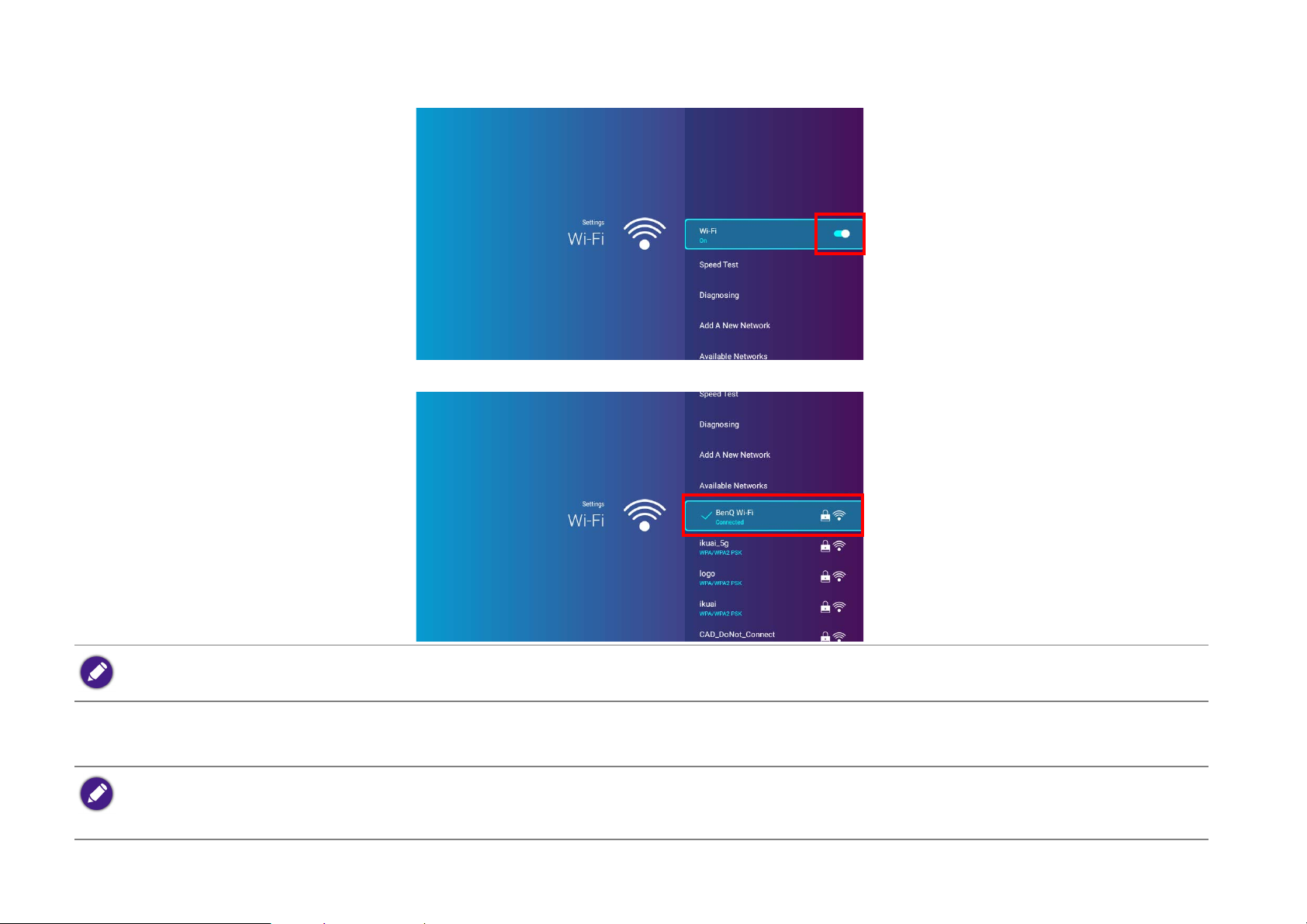
3. Seleccione Wi-Fi y pulse OK para habilitar Wi-Fi.
4. Seleccione el SSID del punto de acceso inalámbrico con el que desee conectar y pulse OK.
• Para conectar una red Wi-Fi oculta, seleccione Añadir una nueva red e introduzca la SSID, la configuración de seguridad y la contraseña de la red.
• La lista de redes Wi-Fi disponibles se actualizarán cada 10 segundos. Si el SSID que desea no aparece en la lista, espere a que se complete la actualización.
5. Si elige una SSID segura por primera vez, aparecerá una ventana en la que debe introducir la contraseña adecuada. Utilice el teclado virtual para
introducir la contraseña. Una vez que haya introducido la contraseña, seleccione Siguiente y el proyector se conectará automáticamente.
• La contraseña se almacenará en la memoria del proyector. Cuando en el futuro vuelva a seleccionar el mismo SSID, ya no se le volverá a pedir que introduzca una
contraseña, salvo que elimine el SSID de la memoria del proyector.
• Si la contraseña se introduce de forma incorrecta, puede seleccionar Reintentar para volver al teclado virtual o Ver redes disponibles para volver a la lista de SSID.
52

6. Una vez que se haya conectado correctamente al punto de acceso inalámbrico, aparecerá un icono de conexión inalámbrica en la parte superior
derecha de la interfaz de BenQ Launcher. Ahora puede conectar sus dispositivos de forma inalámbrica al proyector para proyectar vídeos.
Proyección inalámbrica para iOS y macOS®
Para conectar un dispositivo iOS al proyector y proyectar vídeo vía AirPlay:
1. En la página principal de la interfaz de BenQ Launcher, seleccione Proyección inalámbrica para iOS y macOS y pulse OK.
53

2. En el menú Wi-Fi del dispositivo móvil iOS, conecte con la red Wi-Fi que aparece en la pantalla del Proyección inalámbrica para iOS y
macOS y luego seleccione Siguiente.
3. Siga las instrucciones que aparezcan en la pantalla Proyección inalámbrica para iOS y macOS para proyectar la pantalla del dispositivo iOS
vía AirPlay.
54

4. Seleccione Finalizado en el menú Proyección inalámbrica para iOS y macOS para finalizar el tutorial y volver a la pantalla principal.
Una vez que haya terminado la proyección, deshabilite AirPlay en su dispositivo iOS para finalizar la conexión.
55

Proyección inalámbrica para Android™
Para conectar un dispositivo Android™ al proyector y proyectar el vídeo:
1. En la página principal de la interfaz de BenQ Launcher, seleccione Proyección inalámbrica para Android™ y pulse OK.
2. En el menú Wi-Fi de su dispositivo móvil Android, conecte con la red Wi-Fi que aparece en la pantalla Proyección inalámbrica para
Android™ y luego seleccione Siguiente.
56

3. Siga las instrucciones que aparecen en la pantalla Proyección inalámbrica para Android™ para proyectar la pantalla de su dispositivo
Android.
4. Seleccione Finalizado en la pantalla Proyección inalámbrica para Android™ para finalizar el tutorial y volver a la pantalla de inicio.
Una vez que haya terminado la proyección, deshabilite la función de difusión de la pantalla en su dispositivo Android para finalizar la conexión.
57

Proyección inalámbrica para PC
Para conectar un PC al proyector y proyectar vídeo:
1. En la página principal de la interfaz de BenQ Launcher, seleccione Proyección inalámbrica para PC y pulse OK.
2. En el menú Wi-Fi de su PC, conecte con la red Wi-Fi que aparece en la pantalla Proyección inalámbrica para PC y luego seleccione
Siguiente.
58

3. Siga las instrucciones que aparecen en la pantalla Proyección inalámbrica para PC para proyectar la pantalla de su PC.
4. Seleccione Finalizado en la pantalla Proyección inalámbrica para PC para finalizar el tutorial y volver a la pantalla de inicio.
Una vez que haya terminado la proyección, deshabilite la función de difusión de la pantalla en su PC para finalizar la conexión.
59

Hotspot Wi-Fi
En situaciones en las que el proyector esté fuera del alcance de una red Wi-Fi (por ejemplo, en un camping), puede configurar el proyector para que
actúe como hotspot Wi-Fi y crear una red cerrada para que los dispositivos se conecten directamente al proyector a través de una conexión
inalámbrica y pueda proyectar archivos desde su almacenamiento local.
El proyector no tendrá acceso a Internet en el modo de hotspot Wi-Fi.
Para crear un hotspot Wi-Fi:
1. En la página principal de la interfaz de BenQ Launcher, pulse la tecla de flecha abajo en el mando a distancia para desplazarse por los menús
de configuración.
2. Seleccione Configuración y pulse OK.
60

3. Seleccione Hotspot y pulse OK.
4. (Opcional) Seleccione Contraseña del hotspot y pulse OK para cambiar la contraseña del hotspot Wi-Fi.
El Nombre del hotspot y el Contraseña del hotspot se pueden cambiar cuando Hotspot esté deshabilitado.
61

5. Seleccione Hotspot y pulse OK para habilitar el hotspot Wi-Fi.
6. Una vez que se haya habilitado el hotspot Wi-Fi, utilice el nombre que aparece en el campo Nombre del hotspot como SSID para conectarse
desde el menú Wi-Fi de su dispositivo móvil y utilice la contraseña que aparece en el campo Contraseña del hotspot como contraseña de
conexión.
62

7. Si su dispositivo no detecta el hotspot Wi-Fi, seleccione Normal (2,4 G) bajo el encabezado Calidad de Internet.
Tras configurar el hotspot Wi-Fi, siga las instrucciones de conexión correspondientes que se describen en la(s) sección(es) anterior(es) para conectar
directamente con el proyector y proyectar vídeo.
63

Conexiones con cable
Conectar un dispositivo USB-C™ con DisplayPort
A través del cable USB-C™ proporcionado (u otro cable USB-C™ Gen3.1), puede conectar un dispositivo equipado con capacidades DisplayPort al
proyector para emitir vídeos e imágenes.
No todos los dispositivos con un cable USB-C™ tienen la funcionalidad DisplayPort. Consulte la documentación del dispositivo para cualquier duda.
Para conectar un dispositivo USB-C™ con DisplayPort:
1. Conecte el dispositivo con el puerto USB-C™ de la parte posterior del proyector.
2. Aparecerá una notificación emergente indicando que se ha conectado un dispositivo al proyector. Seleccione OK para conectar con el
dispositivo.
64

3. El proyector intentará conectar con la señal del dispositivo.
4. El vídeo del dispositivo se visualizará en pantalla completa una vez que se detecte la señal del dispositivo.
65

5. Si no se ha detectado ninguna señal o la señal se ha interrumpido, aparecerá un mensaje.
6. Pulse para detener la emisión y volver al menú visualizado anteriormente, o bien pulse para salir y volver directamente a la pantalla de
inicio de BenQ Launcher.
7. Si el dispositivo sigue conectado y desea volver a visualizar la señal, desplácese hasta el botón Fuente de entrada en la pantalla de inicio de
BenQ Launcher y pulse OK. Seleccione el dispositivo y pulse OK.
• Si desea usar su dispositivo USB-C™ como dispositivo de almacenamiento para ver vídeos, imágenes y audio, consulte Rep. multim. en la página 68.
• Muchos ordenadores portátiles no activan sus puertos de vídeo externos cuando se conectan a un proyector. Se suele utilizar una combinación de teclas, por ejemplo:
Fn + F3 o la tecla CRT/LCD para activar o desactivar la unidad externa. Busque la tecla de función CRT/LCD o una tecla de función con un símbolo de monitor en el
ordenador portátil. Pulse simultáneamente Fn y la tecla de función. Consulte la documentación de su portátil para conocer la combinación de teclas del portátil.
66

Conectar una unidad flash USB-C™
Conecte una unidad flash USB-C™ al puerto USB de la parte posterior del proyector para ver los archivos multimedia almacenados en la unidad flash.
Para conectar una unidad flash USB-C™:
1. Conecte la unidad flash al puerto USB-C™ a la parte posterior del proyector.
2. Aparecerá una notificación emergente indicando que se ha conectado un dispositivo de almacenamiento al proyector. Seleccione ABRIR para
abrir el dispositivo.
3. El Rep. multim. se iniciará automáticamente. Para más información sobre la visualización de archivos en Rep. multim., consulte Rep. multim.
en la página 68.
67

Rep. multim.
El Rep. multim. de la interfaz BenQ Launcher le permite acceder a imágenes, vídeos y archivos de audio para la proyección cuando se conecta una
unidad flash USB-C™ o un dispositivo móvil sin capacidades DisplayPort. Consulte Conectar una unidad flash USB-C™ en la página 67 para obtener
más información sobre cómo conectar dichos dispositivos al proyector.
• Tras conectar un dispositivo de almacenamiento al proyector, se mostrará una notificación preguntándole si desea abrir el dispositivo. Seleccione ABRIR para ser
dirigido automáticamente a Rep. multim. o bien seleccione CANCELAR para permanecer en la pantalla actual.
• Consulte Formatos de archivo compatibles en la página 107 para ver una lista de los formatos de archivos que se pueden reproducir en el proyector.
Navegación
• Utilice las teclas de flecha (///) del mando a distancia para desplazarse hasta el archivo o el icono que desea seleccionar.
• Pulse OK para seleccionar un menú o un archivo.
• Pulse para volver al menú visualizado anteriormente o salga de la reproducción de archivos multimedia.
68

El Rep. multim. mostrará las selecciones de sus dispositivos conectados.
Cada selección tiene un subdirectorio que presenta los archivos de cada una de las siguientes categorías: To d o , Vídeo, Imagen y Audio.
Si no hay ningún archivo multimedia compatible en el dispositivo conectado, aparecerá el mensaje “No disponible”.
69

Utilizar el Rep. multim. para reproducir archivos de vídeo:
1. Seleccione Vídeo en la lista de subdirectorios del dispositivo conectado y pulse OK.
2. Utilice las teclas de flecha arriba y abajo ( / ) para elegir el archivo de vídeo que desea visualizar y pulse OK.
3. El archivo de vídeo empezará a reproducirse.
70

4. En la ventana de visualización, puede elegir una de las siguientes opciones:
• Pulse la tecla OK en el botón para pausar el vídeo. Vuelva a pulsarla para reanudar la reproducción.
• Pulse la tecla OK en el botón para rebobinar el vídeo.
• Pulse la tecla OK en el botón para avanzar rápido el vídeo.
5. Si el archivo de vídeo se había reproducido anteriormente, aparecerá una notificación emergente preguntándole si desea reanudar la
reproducción o volver a iniciarla.
71

Utilizar el Rep. multim. para reproducir los archivos de imagen:
1. Seleccione Imagen en la lista de subdirectorios para el dispositivo conectado y pulse OK.
2. Utilice las teclas de flecha arriba y abajo ( / ) para elegir el archivo de imagen que desea visualizar y pulse OK.
3. Se visualizará el archivo de imagen.
72

4. En la ventana de visualización, puede elegir una de las siguientes opciones:
• Pulse la tecla OK en el botón para detener la reproducción de la lista de reproducción.
• Pulse la tecla OK en el botón para reproducir la imagen anterior de la lista de reproducción.
• Pulse la tecla OK en el botón para reproducir la siguiente imagen de la lista de reproducción.
73

Utilizar el Rep. multim. para reproducir archivos de audio:
1. Seleccione Audio en la lista de subdirectorios para el dispositivo conectado y pulse OK.
2. Utilice las teclas de flecha arriba y abajo ( / ) para elegir el archivo de audio que desea reproducir y pulse OK.
3. El archivo de audio empezará a reproducirse.
74

4. En la ventana de visualización, puede elegir una de las siguientes opciones:
• Pulse la tecla OK en el botón para iniciar o detener la reproducción del archivo de audio.
• Pulse la tecla OK en el botón para reproducir el archivo de audio anterior de la lista de reproducción.
• Pulse la tecla OK en el botón para reproducir el siguiente archivo de audio de la lista de reproducción.
• Mantenga pulsada la tecla de flecha hacia la izquierda ( ) en el botón para rebobinar una pista de audio.
• Mantenga pulsada la tecla de flecha hacia la derecha ( ) en el botón para avanzar rápido una pista de audio.
• Pulse la tecla OK en el botón para reproducir de forma aleatoria todos los archivos de audio de la lista de reproducción. Vuelva a pulsar
OK para desactivar el modo aleatorio.
• Pulse la tecla OK en el botón para repetir la lista de reproducción en bucle. Vuelva a pulsar la tecla OK para repetir la reproducción del
archivo de audio actual . Vuelva a pulsar OK para desactivar el modo de repetición.
• Pulse la tecla OK en el botón para volver al álbum en el que aparece la canción.
• Puede reproducir archivos de audio en segundo plano mientras reproduce una presentación de imágenes. Seleccione mientras se reproduce un archivo de audio en el
reproductor de audio para volver al menú principal Rep. multim. y seleccionar el archivo de imagen que desea reproducir.
• El botón solo funcionará si las canciones se organizan en álbumes. Si todas las canciones están en un directorio, no funcionará.
75

Conexiones Bluetooth
El proyector permite los siguientes tipos de conexiones Bluetooth:
• Conecte un altavoz o unos auriculares con funcionalidad Bluetooth para emitir el audio directamente a través de ellos y mejorar el volumen en
exteriores.
• Conecte un dispositivo móvil al proyector para emitir audio a través de los altavoces del proyector.
Sincronizar/conectar con un altavoz o unos auriculares Bluetooth
La sincronización es el proceso mediante el cual su proyector establece una conexión con un altavoz o unos auriculares Bluetooth por primera vez.
Una vez que ambos dispositivos se han sincronizado correctamente, cada dispositivo tendrá la información de sincronización del dispositivo
correspondiente y ambos podrán conectarse automáticamente cuando están a una distancia de menos de 8 metros y la función Bluetooth esté
habilitada en el proyector.
Para sincronizar su proyector con un altavoz o unos auriculares Bluetooth:
1. Encienda el proyector.
2. Pulse la tecla de flecha hacia abajo en el mando a distancia para desplazarse por los menús de configuración.
3. Seleccione Bluetooth y pulse OK.
4. Seleccione Bluetooth y pulse OK para habilitar Bluetooth.
5. Active el modo de sincronización Bluetooth en el altavoz o en los auriculares.
76

6. Seleccione el altavoz o los auriculares en la lista Available Device (Dispositivo disponible) y en el menú de configuración de Bluetooth,
pulse OK.
7. Cuando el proyector y el altavoz o los auriculares se hayan conectado correctamente y la lista de dispositivos del menú de configuración de
Bluetooth se haya etiquetado como Conectado, podrá empezar a emitir el audio del proyector a través del altavoz o los auriculares.
Una vez que haya sincronizado correctamente su proyector con el altavoz Bluetooth, la información de sincronización se almacenará en ambos
dispositivos y se establecerá automáticamente una conexión cuando se habilite la función Bluetooth y ambos dispositivos estén dentro del alcance
mutuo.
Finalizar la conexión Bluetooth
En los casos en los que desee desconectar un altavoz o unos auriculares del proyector y conecte con otro altavoz u otros auriculares, siga los pasos
que se indican a continuación:
1. Pulse la tecla de flecha hacia abajo en el mando a distancia para desplazarse por los menús de configuración.
2. Seleccione Bluetooth y pulse OK.
3. Seleccione el altavoz o los auriculares ya conectados en la lista Available Device (Dispositivo disponible) en el menú de configuración de
Bluetooth y pulse OK.
4. Confirme que desea desconectar el altavoz o los auriculares del proyector.
5. Active el modo de sincronización de Bluetooth en el nuevo altavoz o en los nuevos auriculares.
77

6. Seleccione el nuevo altavoz o los nuevos auriculares en la lista Available Device (Dispositivo disponible) del menú de configuración de
Bluetooth y pulse OK.
Si no encuentra el altavoz o los auriculares en la lista de dispositivos Bluetooth en el primer intento, asegúrese de que el modo de sincronización está activado en el
dispositivo y luego seleccione Buscar dispositivos en el menú de configuración de Bluetooth para reiniciar el proceso de análisis.
Desactivar el altavoz o los auriculares Bluetooth
Para desactivar la función Bluetooth del proyector para que ya no se emita el audio a través de un altavoz o unos auriculares independientes:
1. Pulse la tecla de flecha hacia abajo en el mando a distancia para desplazarse por los menús de configuración.
2. Seleccione Bluetooth y pulse OK.
3. Seleccione Bluetooth y pulse OK para deshabilitar el Bluetooth.
Utilizar el proyector como altavoz Bluetooth
Para conectar un dispositivo móvil al proyector y usar el proyector como un altavoz Bluetooth:
1. Pulse la tecla de cambio de modo en el proyector y el proyector mostrará una pantalla indicando que está cambiando al modo Bluetooth.
2. La lámpara del proyector se apagará y el indicador LED del cambio de modo empezará a parpadear en azul.
3. Habilite el Bluetooth en su dispositivo móvil.
4. Seleccione el nombre del dispositivo BenQ GV1 de la lista de dispositivos disponibles de su dispositivo móvil.
78

5. Una vez que su dispositivo móvil se haya sincronizado correctamente y conectado al proyector, este reproducirá un sonido de conexión y el
indicador LED de cambio de modo se encenderá de manera fija en azul.
Una vez que haya sincronizado correctamente su dispositivo móvil con el proyector, la información de sincronización se almacenará en ambos
dispositivos y se establecerá automáticamente una conexión cuando se habilite el Bluetooth en ambos dispositivos y ambos dispositivos están dentro
del alcance el uno del otro.
Finalizar la conexión Bluetooth
En aquellos casos en los que desee desconectar el dispositivo móvil del proyector:
• Desconecte su dispositivo móvil del proyector en el menú Bluetooth del dispositivo.
• Pulse la tecla de cambio de modo en el proyector para volver a activar el modo proyector.
79

Desplazarse por el menú Configuración
Acerca del menú Configuración
Para permitirle realizar varios ajustes o configuraciones en el proyector, en las conexiones inalámbricas y en la imagen proyectada, BenQ Launcher
ofrece un menú Configuración. El menú Configuración contiene a su vez varios menús para diferentes configuraciones.
Para acceder al menú Configuración, en la página de inicio BenQ Launcher pulse el botón de flecha hacia abajo en el mando a distancia y luego
seleccione Configuración.
80

El siguiente es el menú Configuración:
Utilización del menú Configuración
Para acceder a los distintos menús de configuración:
• Utilice las teclas de flecha hacia la izquierda y hacia la derecha (/) para desplazarse por los menús de configuración principales.
•Use OK para seleccionar el menú que desee.
Cuando configure los elementos de un menú:
• Utilice las teclas de flecha hacia arriba y hacia abajo ( / ) para desplazarse hasta el elemento que desee configurar.
• Utilice las teclas de flecha hacia la izquierda y hacia la derecha (/) para desplazarse por las opciones disponibles.
• Utilice OK para habilitar/deshabilitar las opciones o seleccionar las opciones de los submenús.
• Utilice el botón atrás para volver al menú de configuración principal.
• Utilice el botón de inicio para volver a la página de inicio de BenQ Launcher.
Si el proyector no tiene instalada la última versión de firmware, aparecerá un punto rojo en el icono Acerca de. En este caso, los usuarios pueden ir al menú Acerca de y
luego seleccionar Actualización del sistema > Actualizar para iniciar la actualización de firmware. El punto rojo desaparecerá cuando el proyector se actualice con la
última versión de firmware. Consulte Actualización del sistema en la página 94 para obtener más información.
81

Imagen
En la siguiente tabla se describen los elementos disponibles en el menú Imagen:
Elemento Opciones y descripciones
Selecciona un modo imagen predeterminado para adaptarse a su entorno de funcionamiento y al tipo de imagen de la señal de
entrada. Los modos imagen predeterminados se describen como sigue:
Modo Imagen
Brillante
Presentación
TV realista
Cine
Deportes
Maximiza el brillo de la imagen proyectada. Este modo es adecuado para entornos en los que se necesita un
brillo realmente alto, por ejemplo, si se utiliza el proyector en habitaciones con buena iluminación.
Diseñado para presentaciones. En este modo, el brillo se enfatiza para que coincida con los colores del
ordenador de escritorio y portátil.
Al ser ligeramente más brillante que el modo Cine, es adecuado para reproducir más películas en salas en
las que hay una pequeña cantidad de luz ambiental (p. ej., su salón).
Con una saturación de color equilibrada y un contraste con un nivel bajo de brillo, este modo es adecuado
para disfrutar de películas en un ambiente completamente oscuro (como en una sala de cine).
Este modo es ideal para ver eventos deportivos en salas en las que hay una pequeña cantidad de luz
ambiental, p. ej., su salón.
82

Elemento Opciones y descripciones
Selecciona la energía de la lámpara del proyector entre los siguientes modos.
Normal Ofrece todo el brillo de la lámpara.
Modo Luz
Modo
Económico
Modo Batería
Reduce el ruido del sistema y el consumo de energía en un 30%. Si se selecciona el modo Modo
Económico, se reducirá la salida de luz y se proyectarán imágenes más oscuras.
Reduce el ruido del sistema y el consumo de energía para cumplir 3 horas de proyección*. Si se selecciona
Modo Batería, se reducirá la salida de luz y se proyectarán imágenes más oscuras.
*Las 3 horas de proyección son con las siguientes condiciones de comprobación:
• Modo Luz: Modo Batería
• Modo Imagen: TV realista modo
• Volumen de audio: 50 % y reproducción desde GV1
• Bluetooth: Act., pero no conectado a otro dispositivo
• Wi-Fi: Act. y conectado.
83

Sonidos
En la siguiente tabla se describen los elementos disponibles en el menú Sonidos:
Elemento Opciones y descripciones
Comentarios Habilita/deshabilita los comentarios sobre el audio que ofrece el proyector.
Volu men Ajusta el nivel de sonido para el proyector.
Utiliza la tecnología de mejora de sonido, que incorpora algoritmos de Waves para ofrecer magníficos efectos de los graves y los
Modo Sonido
agudos, y le proporciona una envolvente experiencia de audio cinemática. Se ofrecen los siguientes modos de sonido
predefinidos: Estándar, Cine, Música, Juegos y Deportes.
84

Wi-Fi
En la siguiente tabla se describen los elementos disponibles en el menú Wi-Fi:
Elemento Opciones y descripciones
Wi-Fi Habilita la Wi-Fi del proyector. Consulte Conectar el proyector a una red Wi-Fi en la página 51 para más información.
Prueba de
velocidad
Diagnosticando Diagnostica el estado de la conexión a Internet del proyector.
Añadir una
nueva red
Lista de SSID
Comprueba la velocidad de la conexión a Internet del proyector.
Le permite añadir una red concreta que puede estar oculta o no haberse detectado en el Lista de SSID. Una vez seleccionada,
se le pedirá que introduzca el SSID y la configuración de seguridad de la red.
Enumera los puntos de acceso Wi-Fi disponibles a los que se puede conectar el proyector. Consulte Conectar el proyector a una
red Wi-Fi en la página 51 para más información.
El Lista de SSID solo está disponible cuando Wi-Fi está habilitado.
85

Bluetooth
En la siguiente tabla se describen los elementos disponibles en el menú Bluetooth:
Elemento Opciones y descripciones
Bluetooth
Available
Device
(Dispositivo
disponible)
Habilita el Bluetooth para el proyector, de forma que el proyector pueda emitir el audio a través de un altavoz o unos auriculares
Bluetooth.
Enumera los dispositivos Bluetooth disponibles con los que el proyector puede sincronizarse y conectar. Seleccione Buscar
dispositivos si desea actualizar la lista de dispositivos.
El Available Device (Dispositivo disponible) solo está disponible cuando Bluetooth está habilitado.
86

Hotspot
En la siguiente tabla se describen los elementos disponibles en el menú Hotspot:
Elemento Opciones y descripciones
Hotspot
Nombre del
hotspot
Contraseña del
hotspot
Calidad de
Internet
Habilita el hotspot Wi-Fi del proyector, de forma que otros dispositivos puedan conectarse directamente al proyector. Consulte
Hotspot Wi-Fi en la página 60 para más información.
Establece el nombre del hotspot Wi-Fi del proyector, que aparecerá en la lista de redes Wi-Fi disponibles para los dispositivos
que necesiten conectarse directamente con el proyector.
El nombre predeterminado del hotspot Wi-Fi del proyector es “BenQ PRJ GV1”.
Establece la contraseña de la Wi-Fi del proyector.
La contraseña debe tener 8 caracteres.
Establece la frecuencia de la señal del hotspot Wi-Fi del proyector. Las opciones disponibles incluyen 2,4G y 5G.
La frecuencia predeterminada se establece en 5G, puede que algunos dispositivos móviles no puedan conectarse a través de un 5G. En estos casos,
ajuste el Calidad de Internet en 2,4G.
87

Instalación
En la siguiente tabla se describen los elementos disponibles en el menú Instalación:
Elemento Opciones y descripciones
El proyector se puede instalar en una ubicación alta o detrás de una pantalla. Consulte Elección de una ubicación en la página 30
para más información.
Instalación del
proyector
Corrección
trapezoidal
automática
Corrección
trapezoidal
Frontal mesa Seleccione esta ubicación para colocar el proyector cerca del suelo y en frente de la pantalla.
Frontal techo Seleccione esta ubicación para colocar el proyector elevado cerca del techo y en frente de la pantalla.
Posterior mesa Seleccione esta ubicación para colocar el proyector cerca del suelo y detrás de la pantalla.
Posterior techo Seleccione esta ubicación para colocar el proyector suspendido del techo y detrás de la pantalla.
Habilite esta función para permitir que el proyector ajuste automáticamente la configuración de deformación trapezoidal cuando
esté encendido. Consulte Corrección de la deformación trapezoidal en la página 43 para más detalles.
Ajusta la configuración de deformación trapezoidal de la imagen proyectada. Consulte Corrección de la deformación trapezoidal
en la página 43 para más detalles.
Esta función solo está disponible cuando Corrección trapezoidal automática está deshabilitado.
88

Preferencia
En la siguiente tabla se describen los elementos disponibles en el menú Preferencia:
Elemento Opciones y descripciones
Idioma Ajusta el idioma de BenQ Launcher.
Establece el teclado virtual del proyector para introducir texto.
Teclado
Para introducir caracteres chinos, ajuste la preferencia de idioma en chino tradicional o en chino simplificado, y establezca el teclado en Te c l a d o
BenQ.
Zona horaria Establece la zona horaria para el proyector.
Temporizador
de apagado
automático
Indicadores
LED
Establece el intervalo de tiempo durante el cual el proyector se apagará automáticamente cuando esté inactivo.
Se ofrecen las siguientes opciones de Temporizador de apagado automático: Deshabilitar, 5 minutos, 10 minutos, 15
minutos, 20 minutos, 25 minutos y 30 minutos.
Puede desactivar las luces de advertencia LED. Esto permite evitar cualquier molestia de luz al visualizar imágenes en una sala
oscura.
89

Acerca de
En la siguiente tabla se describen los elementos disponibles en el menú Acerca de:
Elemento Opciones y descripciones
Muestra la versión del firmware y las formas de actualizar el software. Seleccione Actualizar para actualizar el
Actualización del sistema
software a través de la Wi-Fi.
No seleccione Actualización USB, ya que es solo para tareas de mantenimiento.
Restablecimiento de
fábrica
Información del sistema
Información del proyector
Restablece todos los valores predeterminados de fábrica.
Muestra la información del hardware/software del proyector, incluyendo el nombre del modelo, la versión del sistema
operativo, la capacidad de almacenamiento, el número de serie y la dirección MAC.
Muestra información sobre el estado actual del proyector, incluyendo el Modo Imagen, Modo Luz, Solución
detectada, Resolución nativa y Versión de firmware actuales.
Acerca de la privacidad Muestra el anuncio de privacidad de BenQ.
Un punto rojo en la parte superior derecha del icono Acerca de indica que hay disponible una nueva versión del firmware del proyector. En este caso, los usuarios pueden
seleccionar Actualización del sistema > Actualizar para iniciar la actualización del firmware. El punto rojo desaparecerá una vez que el proyector se actualice con la
última versión de firmware. Consulte Actualización del sistema en la página 94 para obtener más información.
90

Otros menús de configuración
Los otros menús de configuración están disponibles en el menú de configuración de la página de inicio.
Aplicaciones recientes
Seleccione el menú Aplicaciones recientes para acceder a una lista de las aplicaciones utilizadas recientemente.
• Seleccione cualquier icono y pulse el botón de flecha hacia abajo ( ) en el mando a distancia para eliminar el icono de la lista de las aplicaciones
utilizadas recientemente.
• Seleccione cualquier icono y pulse el botón de menú ( ) en el mando a distancia para borrar todos los iconos de la lista de las aplicaciones
utilizadas recientemente.
91

Ajustes de pantalla
En la siguiente tabla se describen los elementos disponibles en el menú Ajustes de pantalla:
Elemento Opciones y descripciones
Establece qué accesos directos a aplicaciones se mostrarán en la página de inicio de BenQ Launcher y su secuencia. La página de
inicio necesita al menos un acceso directo y se pueden añadir hasta diez.
Permite que el proyector organice automáticamente la secuencia de accesos directos a aplicaciones en la página de
inicio, de forma que la aplicación utilizada más recientemente aparecerá la primera de la fila.
Acceso
directo
Automático
Aptoide es, por defecto, el primer acceso directo en el modo Automático. Los demás accesos directos se ordenan detrás de
Aptoide según la secuencia en la que se hayan utilizado.
Ajuste
Permite al usuario determinar manualmente qué accesos directos a aplicaciones se mostrarán en la página de inicio y
Manual
su secuencia. Pulse OK para activar (mostrar) o desactivar (ocultar) los accesos directos. La aplicación que se
seleccione primero aparecerá la primera en la fila.
Establece qué accesos directos al menú de configuración se mostrarán en la página de inicio de BenQ Launcher y su secuencia. La
página de inicio necesita al menos un acceso directo y se pueden añadir hasta ocho.
Permite al usuario determinar manualmente qué accesos directos al menú de configuración se mostrarán en la página
Manual
de inicio y su secuencia. Pulse OK para activar (mostrar) o desactivar (ocultar) los accesos directos. El menú de
configuración que se seleccione primero aparecerá el primero en la línea.
92

Todas las aplicaciones
Seleccione el menú Todas las aplicaciones para acceder a una lista de todas las aplicaciones que se hayan instalado en el proyector.
• Seleccione una aplicación y pulse OK en el mando a distancia para iniciar la aplicación.
• Seleccione una aplicación y pulse el botón de menú ( ) en el mando a distancia para desinstalar la aplicación.
93

Actualización del sistema
Se recomienda que los usuarios actualicen regularmente su proyector con la última versión del firmware para optimizar la experiencia de usuario. El
proyector utiliza actualizaciones por aire (OTA, Over-the-Air), para instalar el archivo de actualización de forma inalámbrica.
Cuando haya una nueva versión disponible en el servidor OTA de BenQ, aparecerá un mensaje una vez que el proyector se conecte a una red Wi-Fi.
Siga los pasos que se indican a continuación para actualizar el firmware:
1. Seleccione DESCARGAR para descargar el archivo de actualización.
94

2. Una vez que se complete la descarga, el proyector se reiniciará automáticamente. No apague ni desconecte el proyector hasta que no haya
terminado la actualización y vuelva a aparecer BenQ Launcher en la pantalla.
Mantenga la batería cargada hasta al menos un 60% (3 barras del icono de estado de la batería) para garantizar una correcta actualización OTA.
Si selecciona CANCELAR cuando aparezca el mensaje de actualización del sistema, aparecerá un punto rojo en la parte superior derecha del menú
Ajuste > Acerca de como recordatorio de que hay una nueva versión de firmware disponible en el servidor OTA de BenQ. Los usuarios pueden
usar la función Actualización del sistema > Actualizar del menú Ajuste > Acerca de para actualizar el sistema en cualquier momento.
95

Mantenimiento
Cuidados del proyector
El proyector necesita poco mantenimiento. Lo único que debe hacer con regularidad es limpiar la lente.
Nunca retire ninguna pieza del proyector. Póngase en contacto con su proveedor o con el centro local de atención al cliente si el proyector no
funciona correctamente.
Limpieza de la lente
Limpie la lente cada vez que observe que hay suciedad o polvo en la superficie.
Antes de limpiar cualquier parte del proyector, apáguelo siguiendo el procedimiento de apagado correcto (consulte Apagado del proyector en la página
40), desenchufe el cable de alimentación y déjelo que enfríe completamente.
• Utilice un bote de aire comprimido para retirar el polvo.
• Si hay suciedad o manchas, utilice papel limpiador de lente o humedezca un paño con un producto de limpieza para lentes y páselo con suavidad
por la superficie de la misma.
• Nunca utilice productos abrasivos, limpiadores ácidos o alcalinos, polvos desengrasadores o disolventes volátiles, como alcohol, benceno, diluyente
o insecticida. El uso de dichos materiales o un contacto prolongado con materiales de vinilo o caucho puede ocasionar daños en la superficie del
proyector y en el material del alojamiento.
No toque la lente con los dedos ni frote la lente con materiales abrasivos. Incluso las toallitas de papel pueden dañar el revestimiento de la lente. Utilice sólo cepillos para
lentes fotográficas, paños y soluciones limpiadoras que sean adecuados. No limpie la lente si el proyector está encendido o aún caliente tras su último uso.
Almacenamiento del proyector
Para guardar el proyector durante un período de tiempo prolongado:
• Asegúrese de que la temperatura y la humedad del área de almacenamiento se encuentran dentro de los valores recomendados para el proyector.
Consulte las Especificaciones o contacte con su proveedor para conocer estos valores.
• Haga retroceder el pie de ajuste.
• Extraiga la pila del mando a distancia.
96

• Guarde el proyector en el embalaje original o en uno equivalente.
Transporte del proyector
Se recomienda transportar el proyector en el embalaje original o en uno equivalente.
Aumentar la duración del LED
El LED de proyección es una bombilla LED 200AL que ofrece una duración de la fuente de luz superior a la de las bombillas tradicionales, aunque sigue
siendo un artículo consumible. Para alargar la duración de la lámpara lo máximo posible, puede cambiar los ajustes siguientes en el menú
Configuración.
Para acceder al menú Configuración, consulte Utilización del menú Configuración en la página 81 para más detalles.
97

Configuración del modo LED
Al configurar el proyector en Modo Económico, se alarga la vida de la lámpara.
Modo LED Descripción
Normal Brillo de la lámpara 100%
Modo Económico
Modo Batería
1. Seleccione Configuración > Imagen > Modo Luz.
2. Pulse ( / ) para moverlo al modo que desee.
3. Cuando haya terminado, pulse para sus cambios y salir.
Modo Económico reduce el ruido del sistema y el consumo de energía en un 30 %. Si se selecciona Modo
Económico, la salida de luz se reducirá y se conseguirán unas imágenes proyectadas más oscuras.
Modo Batería reduce el ruido del sistema y el consumo de energía para cumplir 3 horas de proyección*. Si se
selecciona el modo Batería, se reducirá la salida de luz y se proyectarán imágenes más oscuras.
*Las 3 horas de proyección son con las siguientes condiciones de comprobación:
• Modo Luz: Modo Batería
• Modo Imagen: TV realista modo
• Volumen de audio: 50 % y reproducción desde GV1
• Bluetooth: Act., pero no conectado a otro dispositivo
• Wi-Fi: Act. y conectado.
Configurar el Apagado autom.
Esta función permite que el proyector se apague automáticamente si no se detecta ninguna acción durante un período de tiempo establecido.
1. Seleccione Configuración > Preferencia > Temporizador de apagado automático y pulse OK.
2. Pulse ( / ) para seleccionar un periodo de tiempo. Si la duración de tiempo predeterminada no es adecuada para su presentación, seleccione
Deshabilitar el proyector no se apagará automáticamente.
3. Cuando termine, pulse para guardar los cambios y salir.
98

Solución de problemas
Problema Causa Solución
El proyector no se enciende.
No se recibe corriente del cable de
alimentación.
La batería se está agotando y quedándose
sin tensión.
Enchufe el cable de alimentación a la entrada de CA
situada en la parte trasera del proyector, y enchufe el
cable de alimentación a la toma de corriente. Si la
toma de alimentación dispone de un interruptor,
compruebe que está encendido.
Conecte el adaptador de corriente para cargar el
proyector hasta que el indicador LED parpadee
lentamente en verde; luego mantenga pulsada la tecla
de encendido del proyector durante 3 segundos para
encenderlo.
Cuando el adaptador de corriente se
desconecte del proyector, este se apagará
automáticamente y no podrá encenderse.
Sin Google Play.
El proyector no puede proyectar la pantalla
en teléfonos móviles o portátiles a través de
cables USB-C™.
Para proteger el motor óptico de cualquier
daño, cuando quede menos del 30% de
batería, el proyector se apagará
automáticamente si se ha desconectado el
adaptador de corriente.
Aptoide se proporciona en lugar de
Google Play para la descarga de aplicaciones
de transmisión.
Los teléfonos móviles o portátiles no tienen
la funcionalidad DisplayPort.
El cable USB-C™ no es compatible.
99
Conecte el adaptador de corriente para cargar el
proyector hasta que el indicador LED parpadee
lentamente en verde; luego vuelva a encender el
proyector.
En la página de inicio, seleccione el icono Aptoide
para acceder a la tienda de aplicaciones y descargue
aplicaciones para transmitir contenido.
Asegúrese de que el puerto USB-C™ del dispositivo
tiene la funcionalidad DisplayPort (con un DisplayPort
IC dentro), admite DisplayPort 1.1 (o superior) y los
tiempos indicados en Tabla de tiempos en la página
106.
Utilice un cable USB-C™ Gen 3.1 para garantizar un
ancho de banda suficiente para la transmisión de datos
multimedia.

Problema Causa Solución
El proyector no puede conectar con
auriculares o altavoces Bluetooth.
El proyector no puede reproducir archivos de
dispositivos de almacenamiento a través de
puertos USB-A.
El proyector no puede reproducir archivos de
dispositivos con salidas HDMI.
La función Bluetooth no está habilitada. Asegúrese de que la función Bluetooth está habilitada
tanto en el dispositivo Bluetooth como en el
El dispositivo Bluetooth y el proyector no se
encuentran a una distancia máxima de 8
metros el uno del otro.
proyector. Consulte Sincronizar/conectar con un
altavoz o unos auriculares Bluetooth en la página 76
para más detalles.
El proyector tiene un puerto USB-C™ y no tiene
El dispositivo de almacenamiento no está
bien conectado al proyector.
ningún puerto USB-A. Utilice un adaptador certificado
de USB-A a USB-C™ para conectar el proyector a
dispositivos con puertos USB-A. Consulte Rep.
multim. en la página 68 para más detalles.
El proyector no admite los formatos de
archivo.
Consulte Formatos de archivo compatibles en la
página 107 para obtener más información sobre los
formatos de archivo compatibles con el proyector.
En el mercado no existe ningún adaptador de HDMI a
El proyector solo incluye un puerto de
entrada DisplayPort USB-C™.
DisplayPort USB-C™; por tanto, cuando sea necesaria
una proyección por cable, se recomienda reproducir
únicamente archivos de dispositivos con funcionalidad
DisplayPort.
El brillo de la pantalla ha cambiado.
El adaptador se ha desconectado. El brillo de la lámpara se reduce en el Modo Batería
para aguantar tres horas de proyección. Si prefiere una
El adaptador no está desconectado, pero el
Modo Luz está ajustado en Modo
Batería.
100
pantalla con más brillo, conecte el adaptador de
corriente al proyector o bien cambie el Modo Luz a
cualquier modo que no sea Modo Batería.
